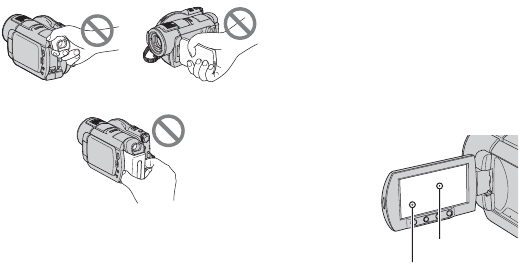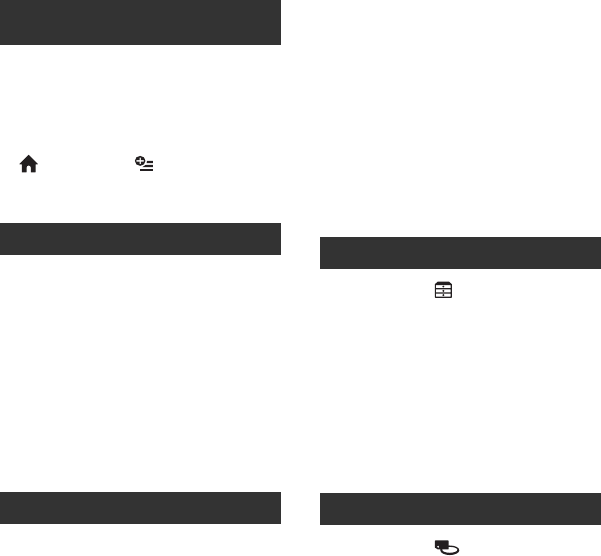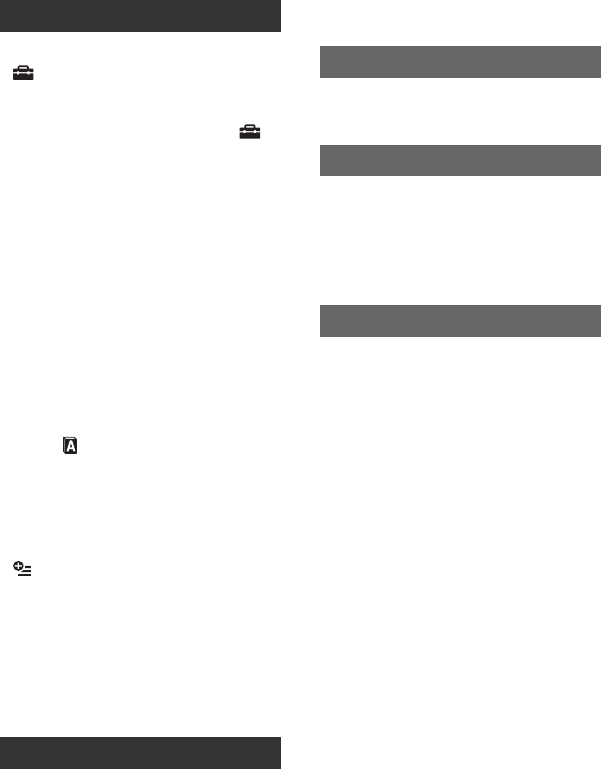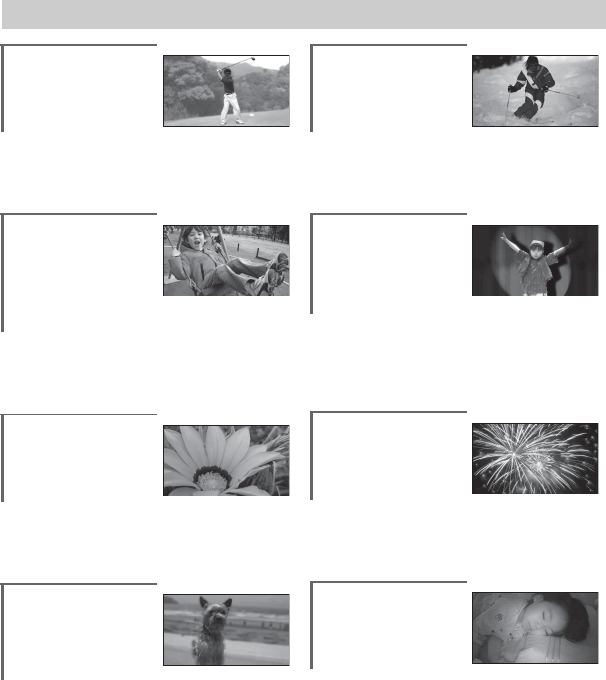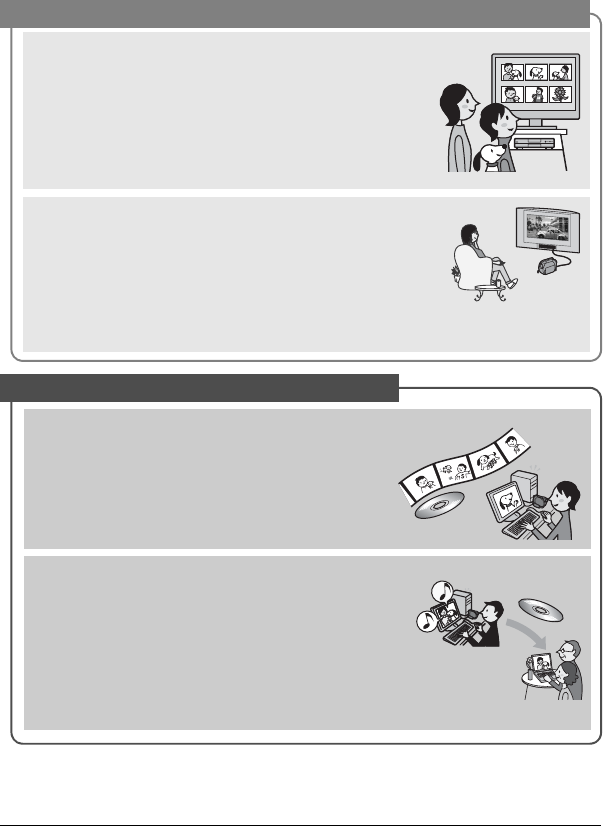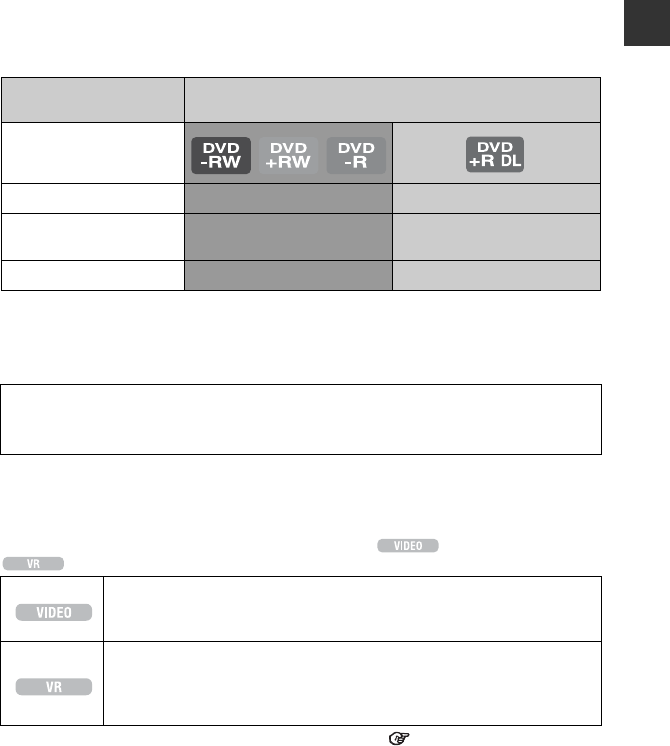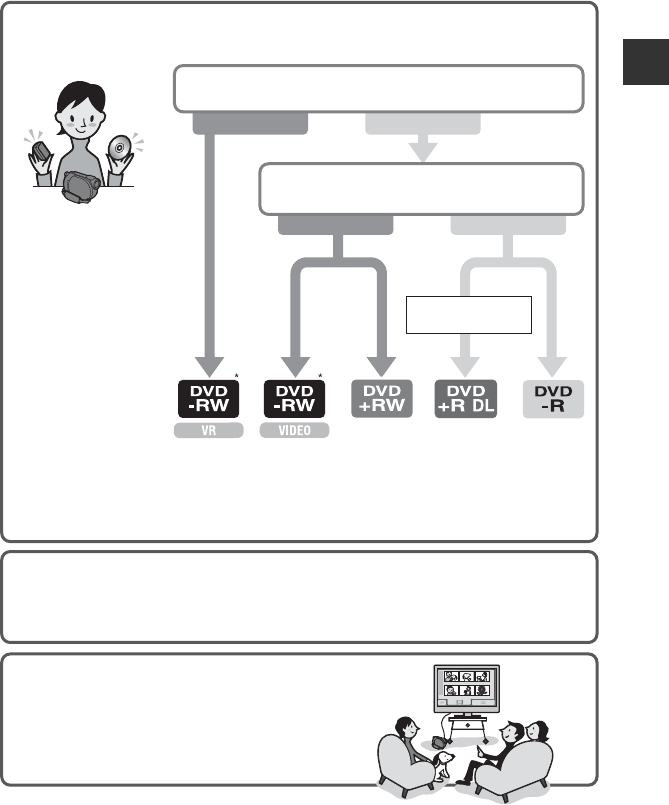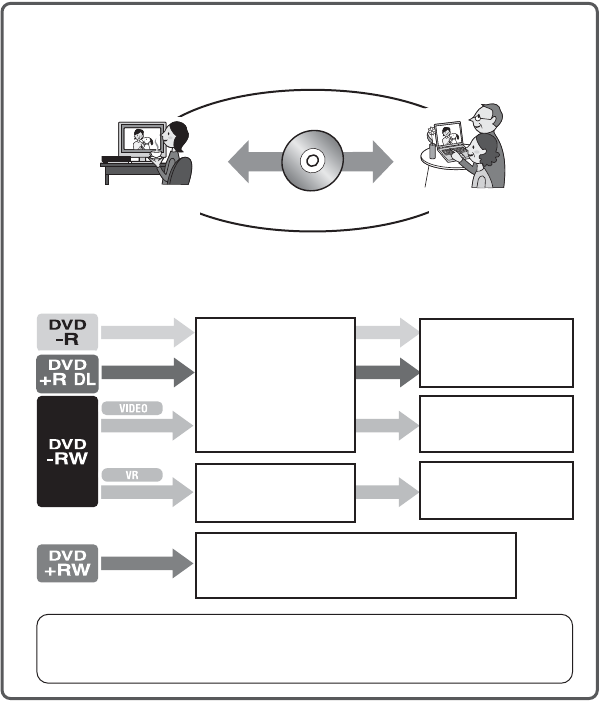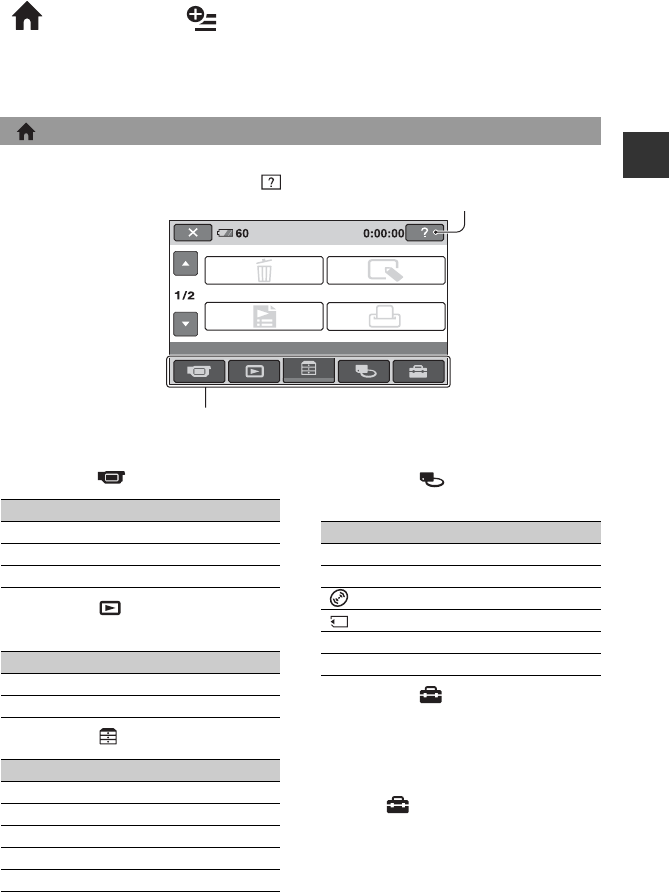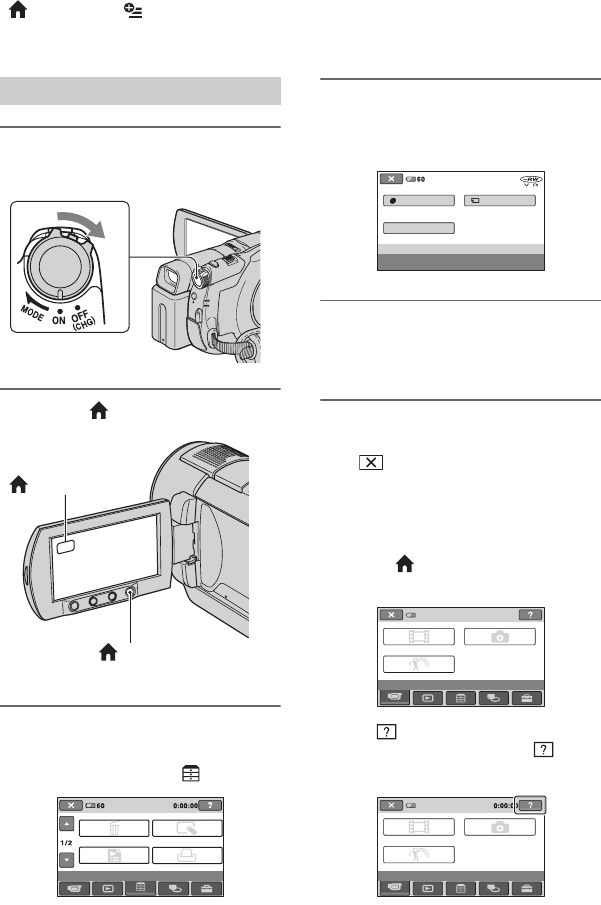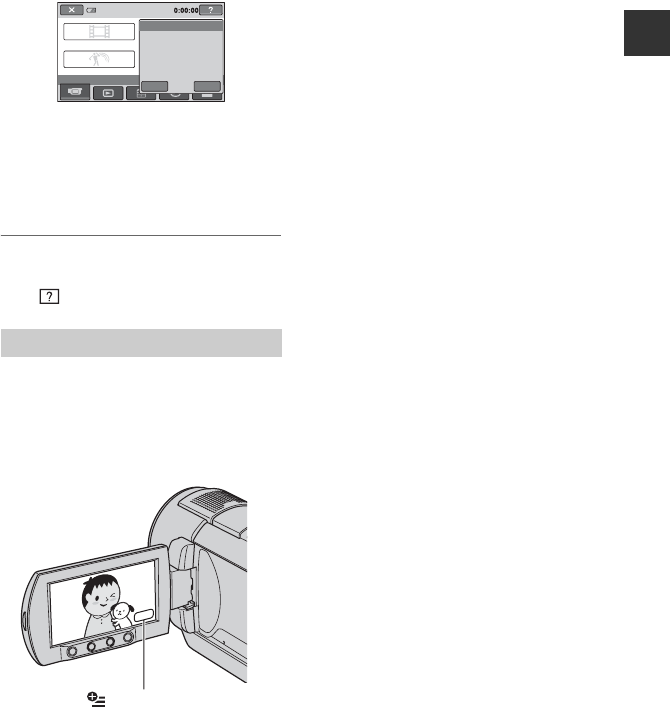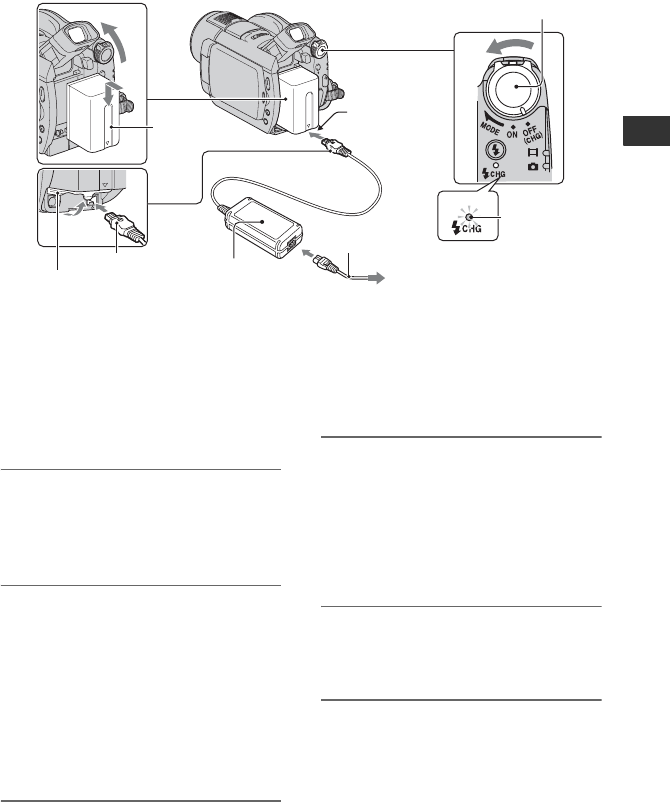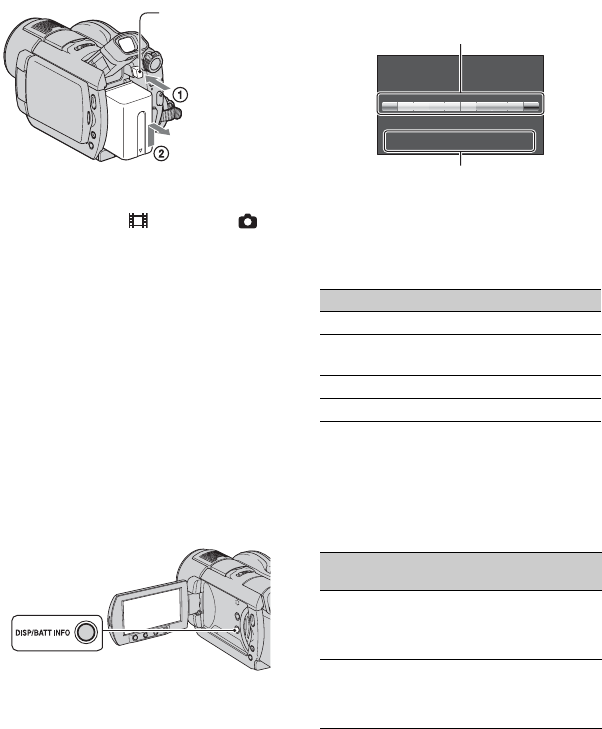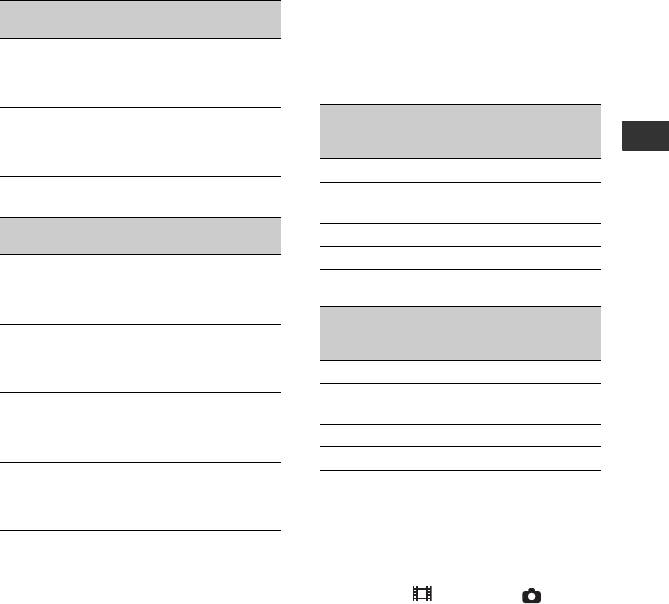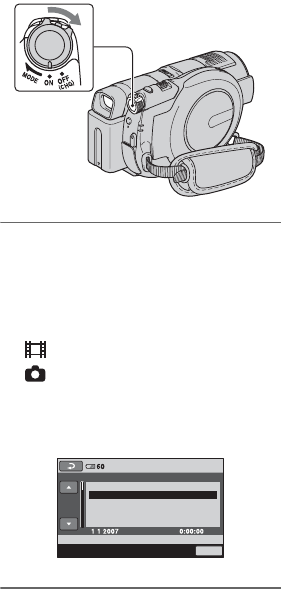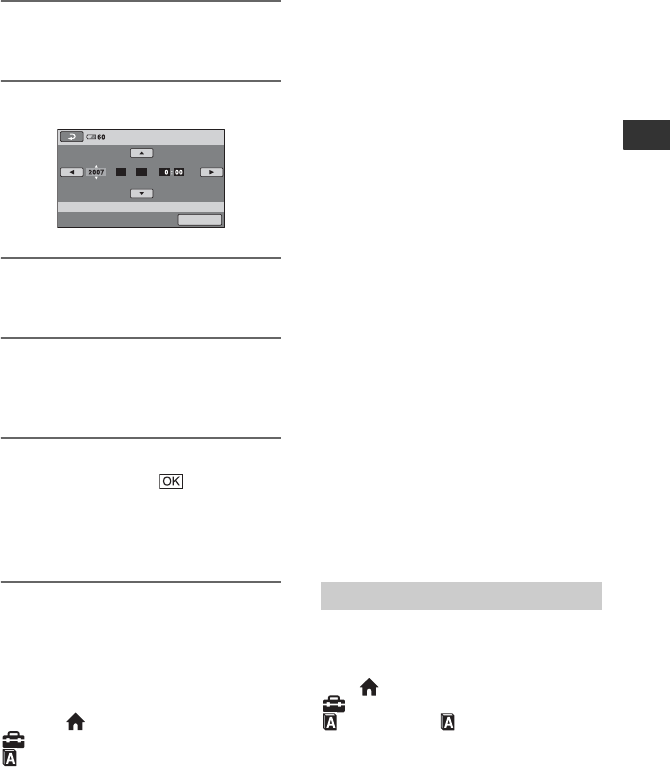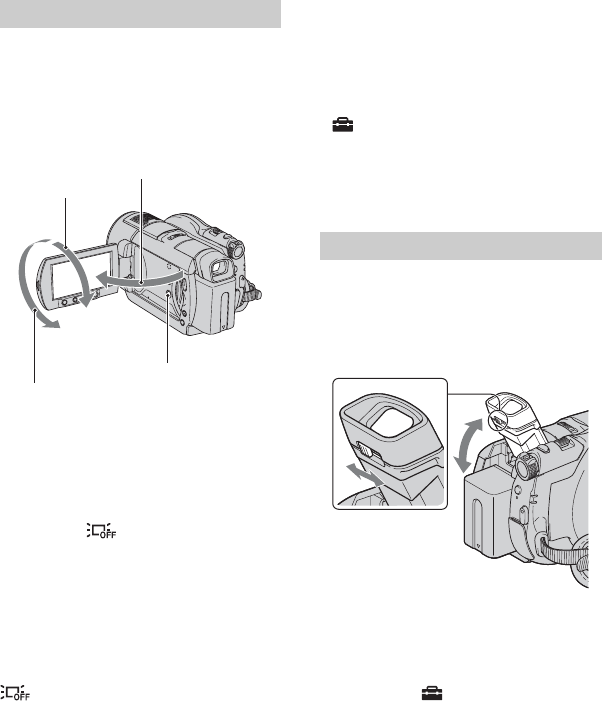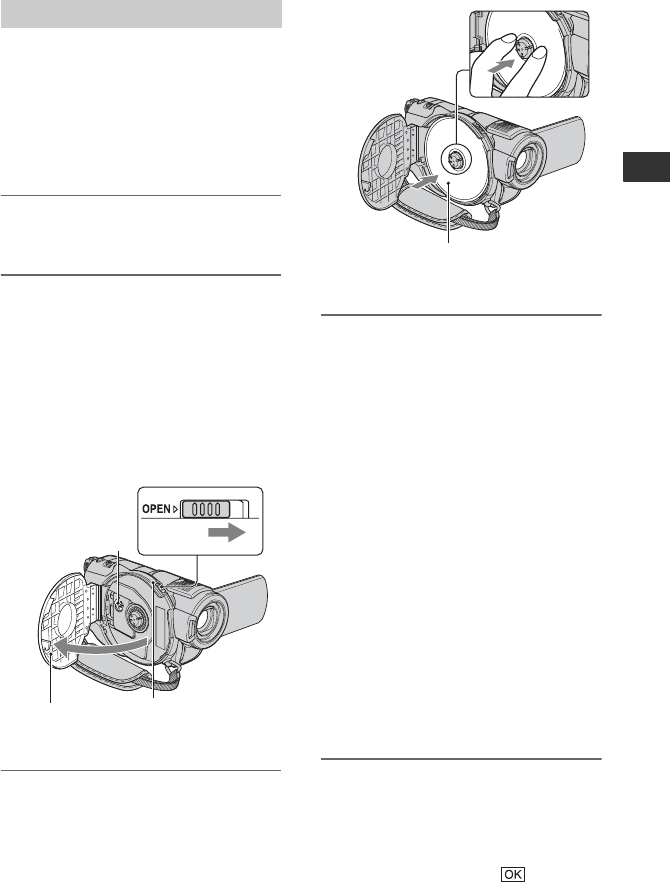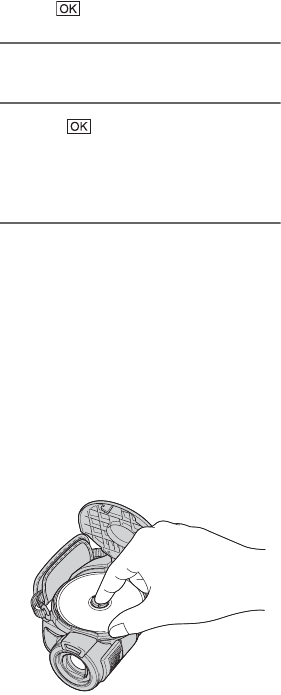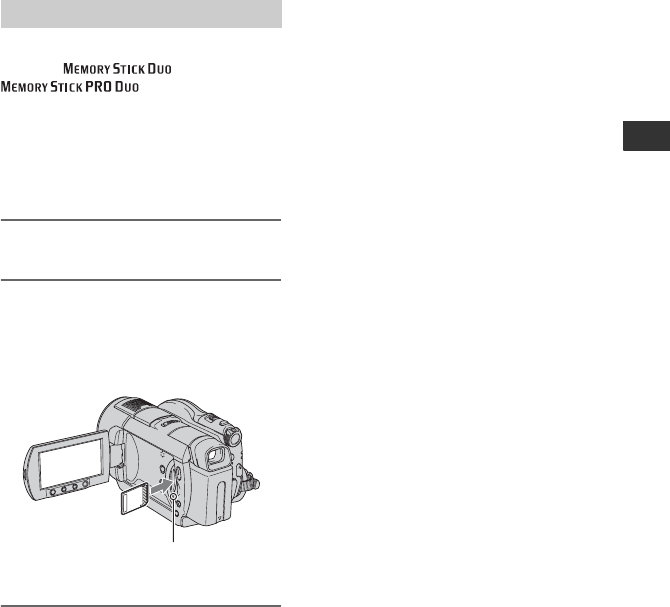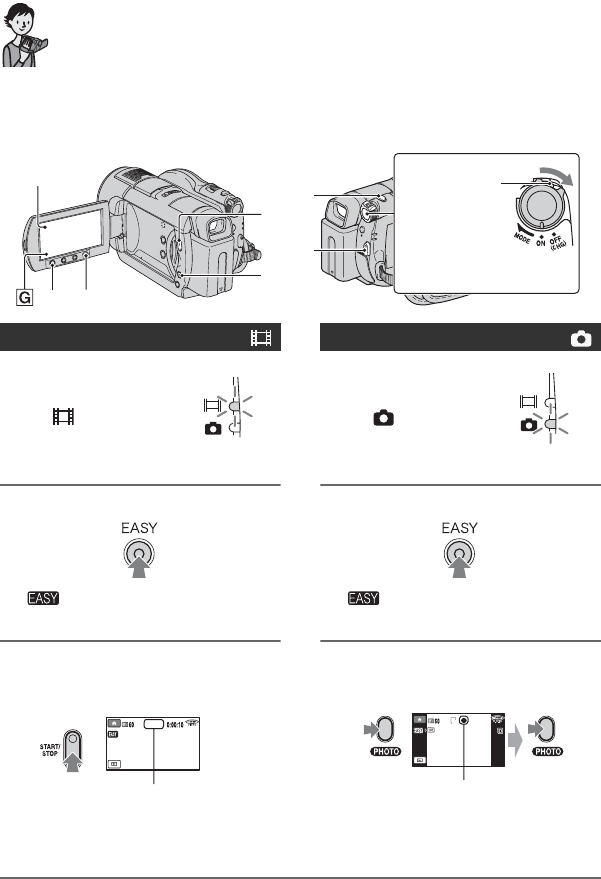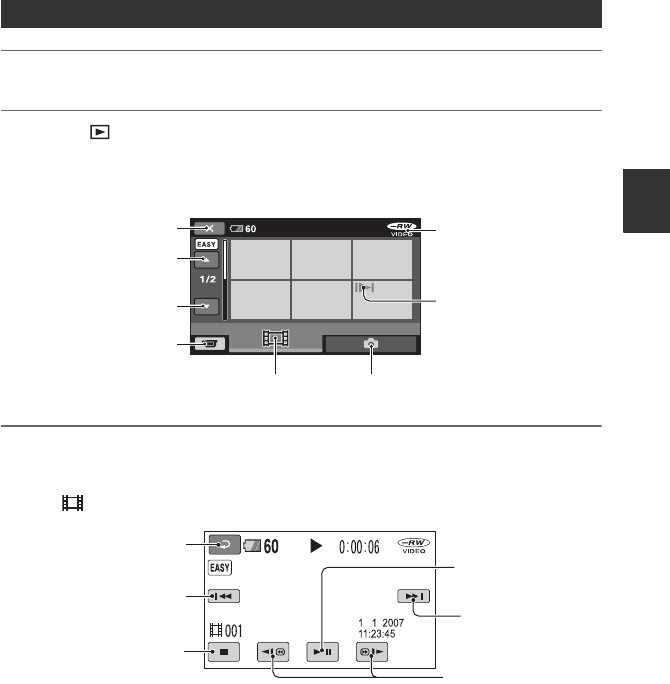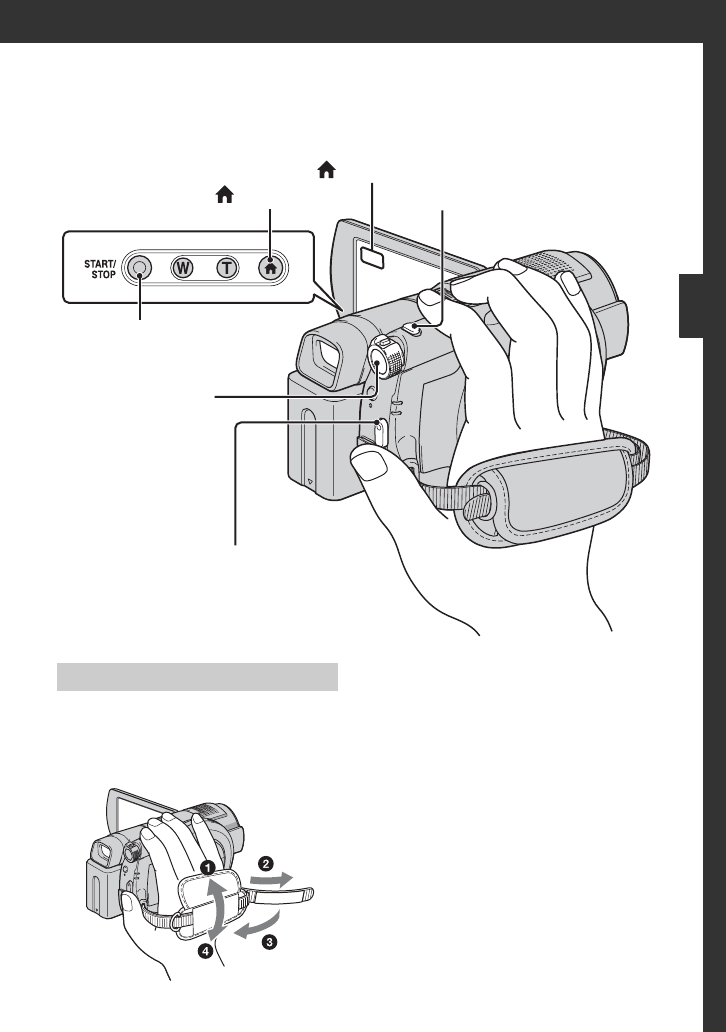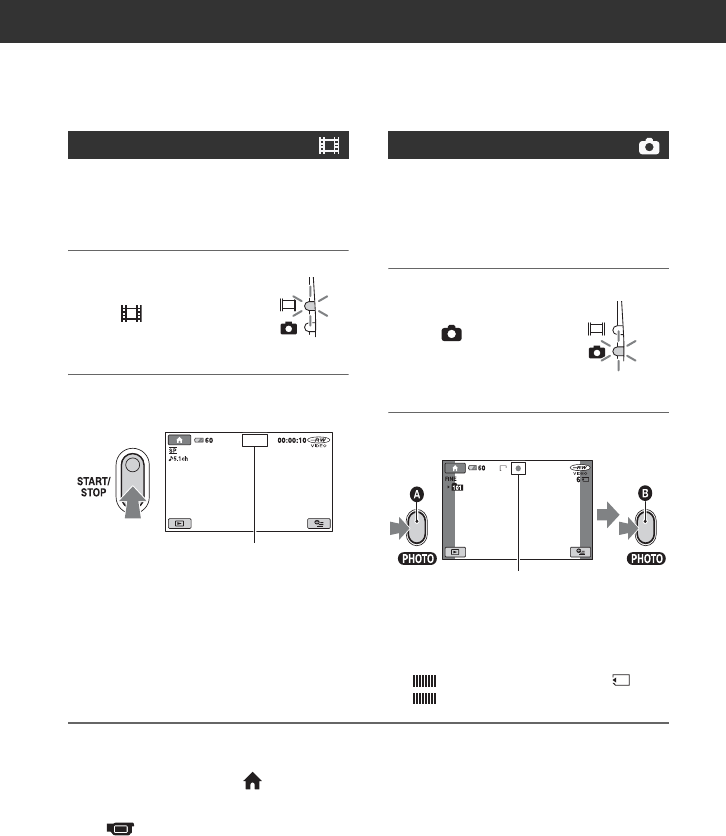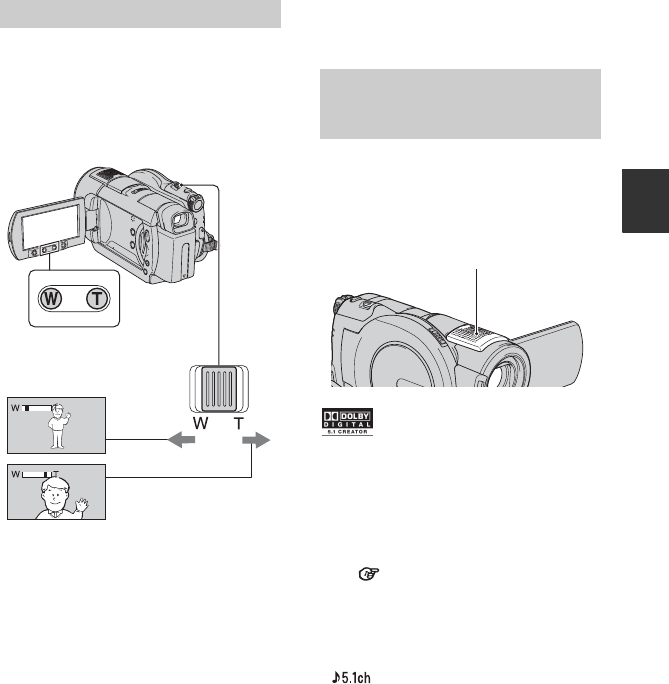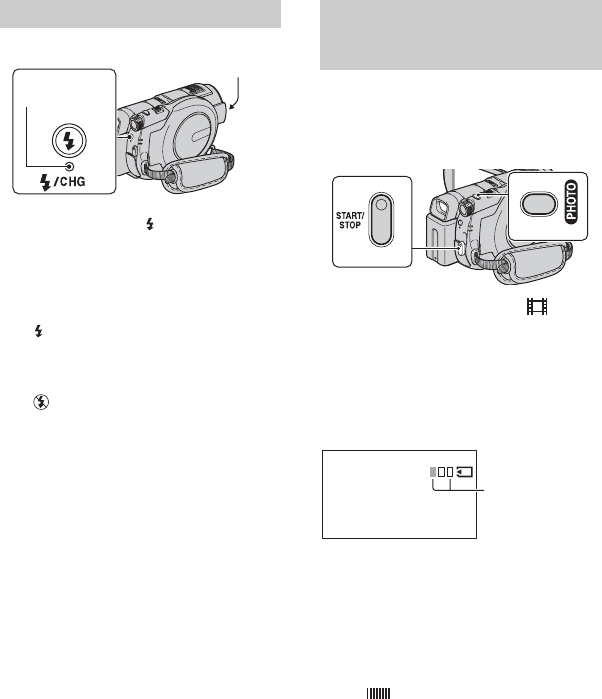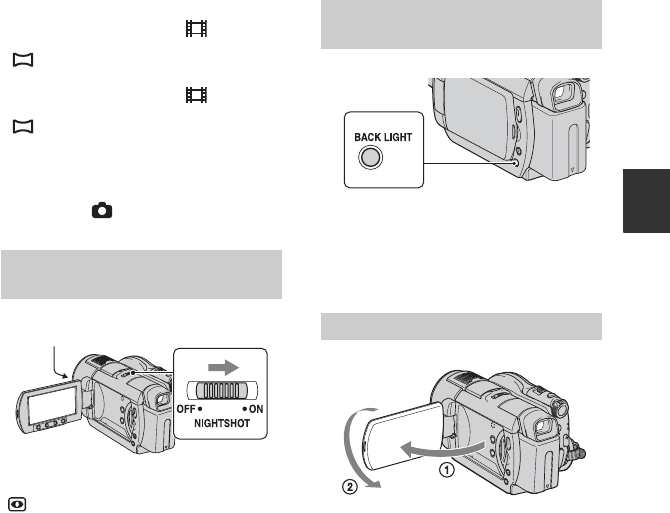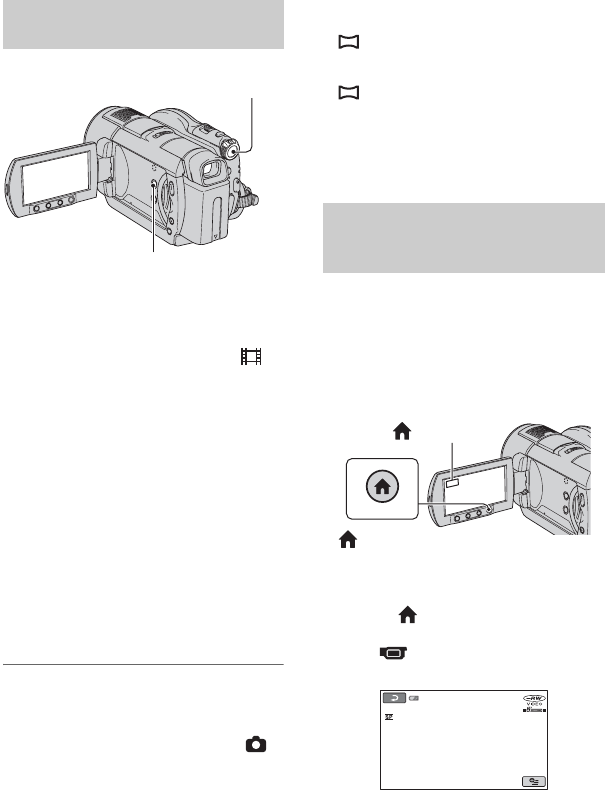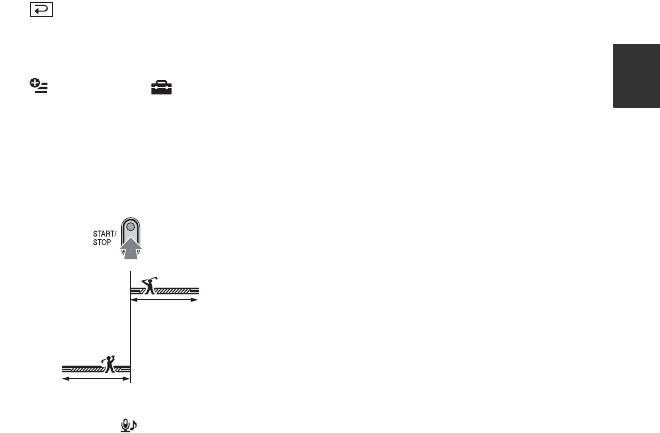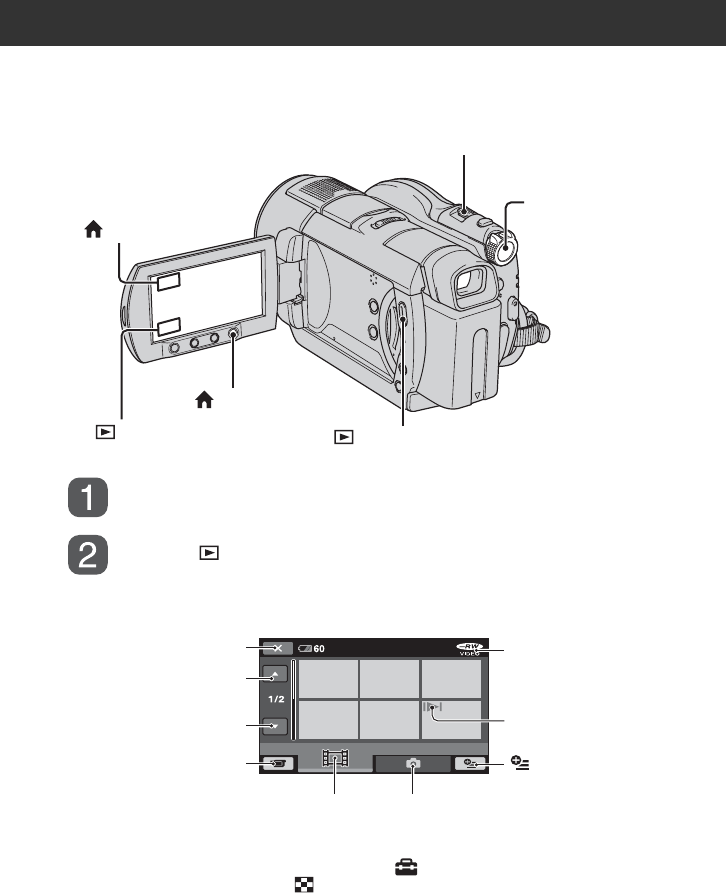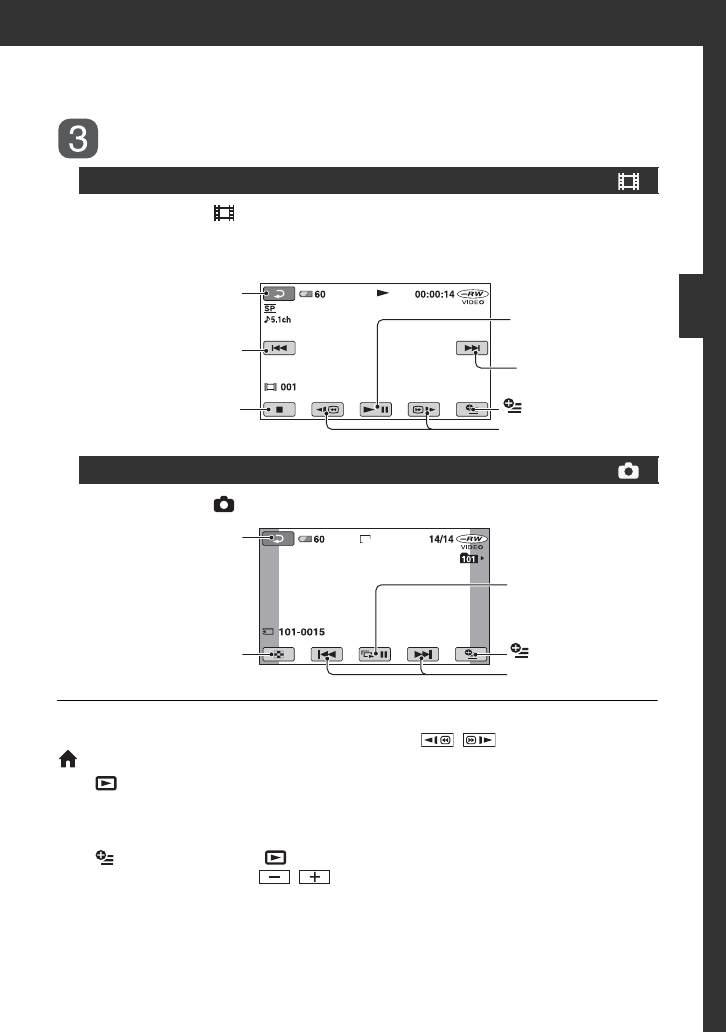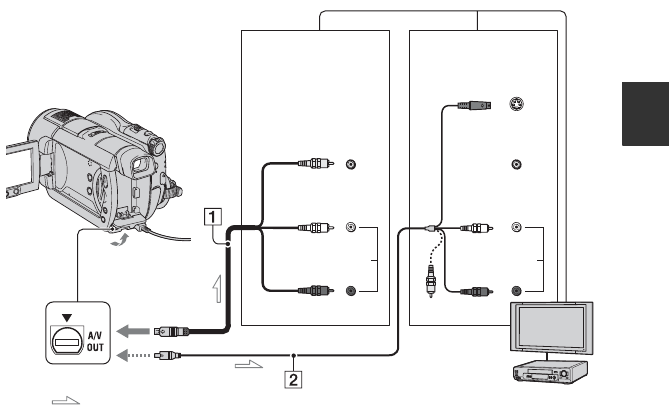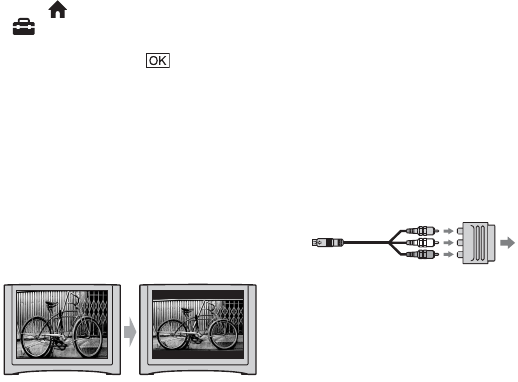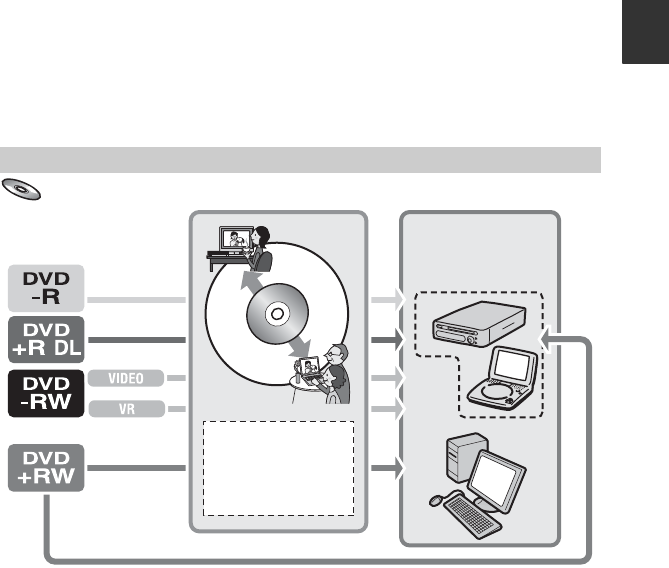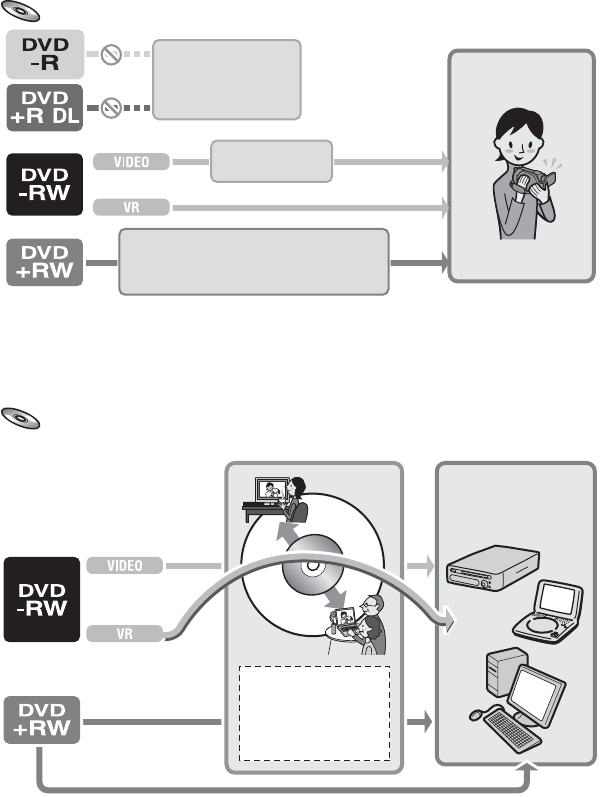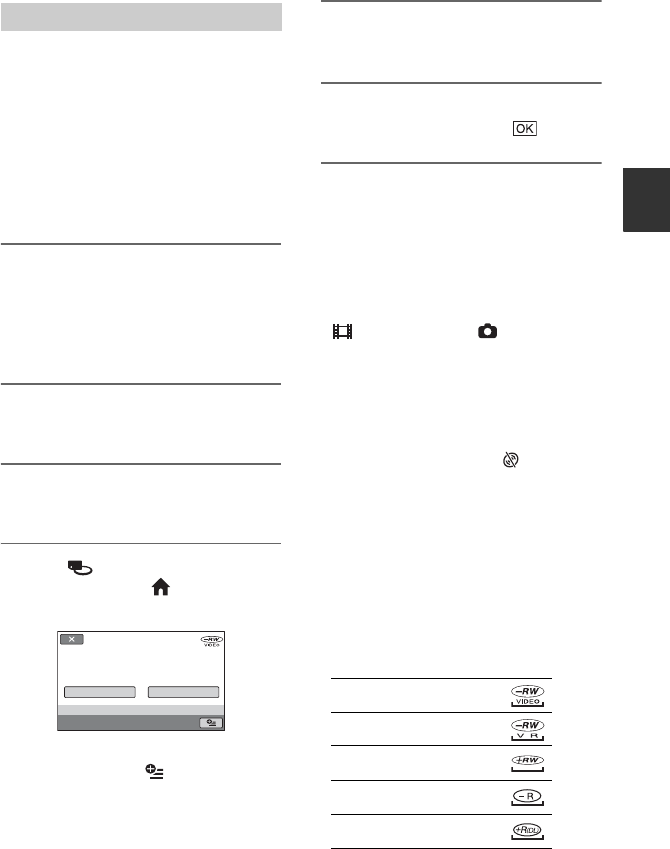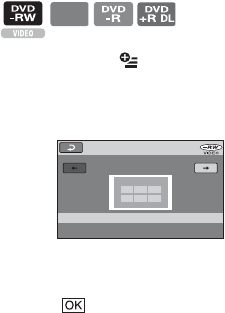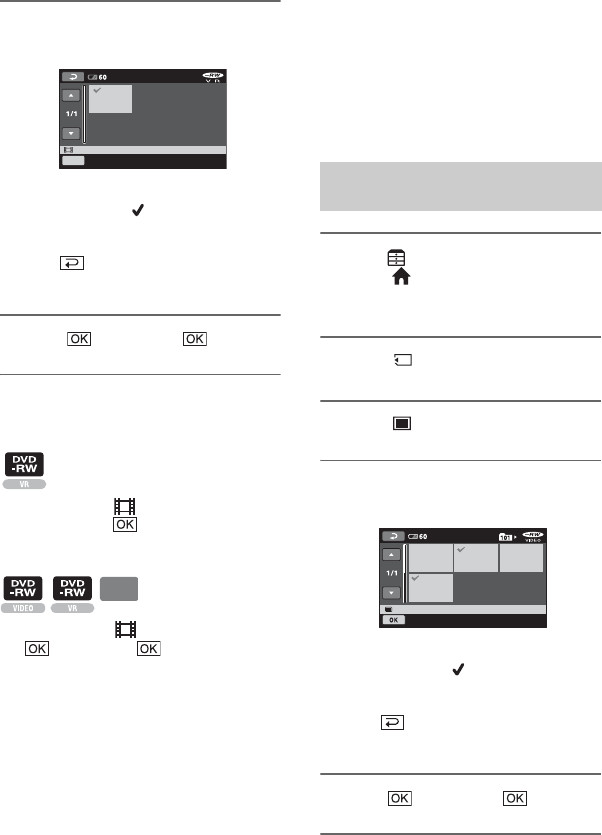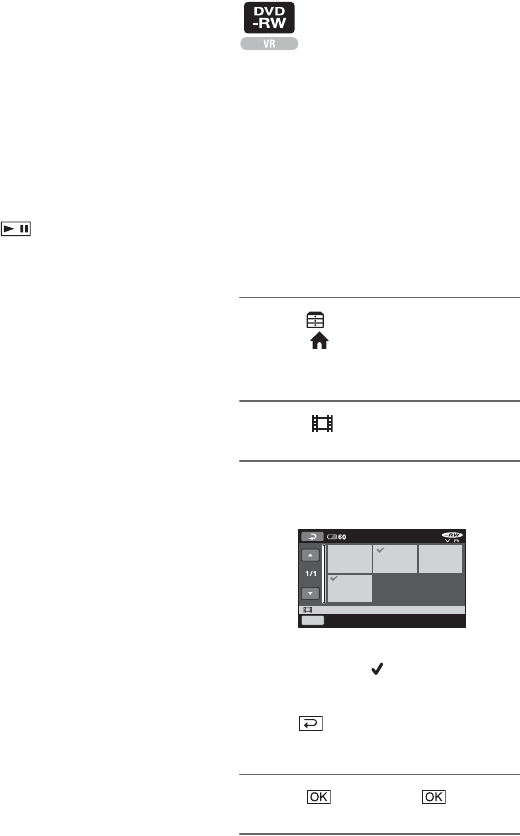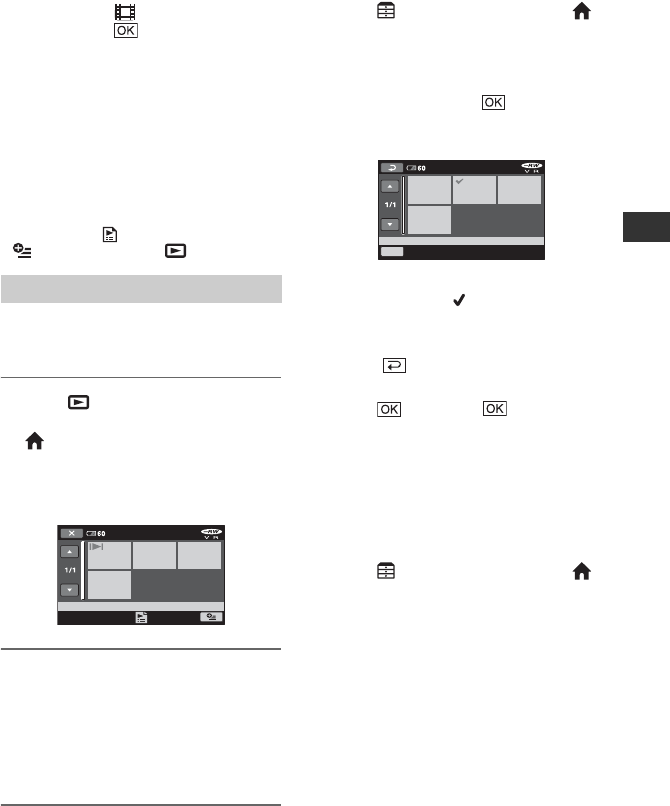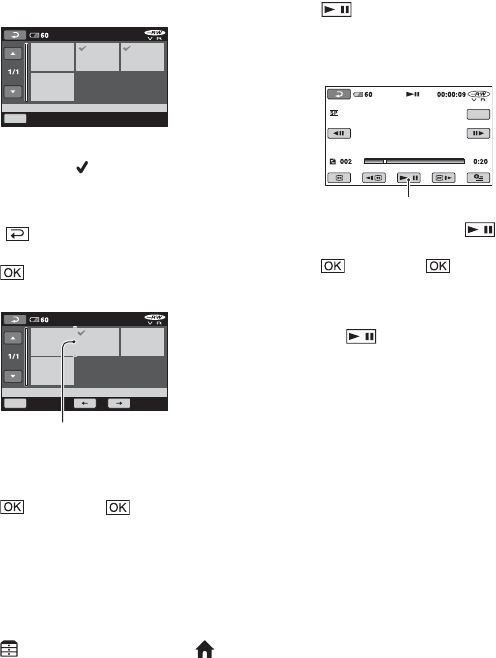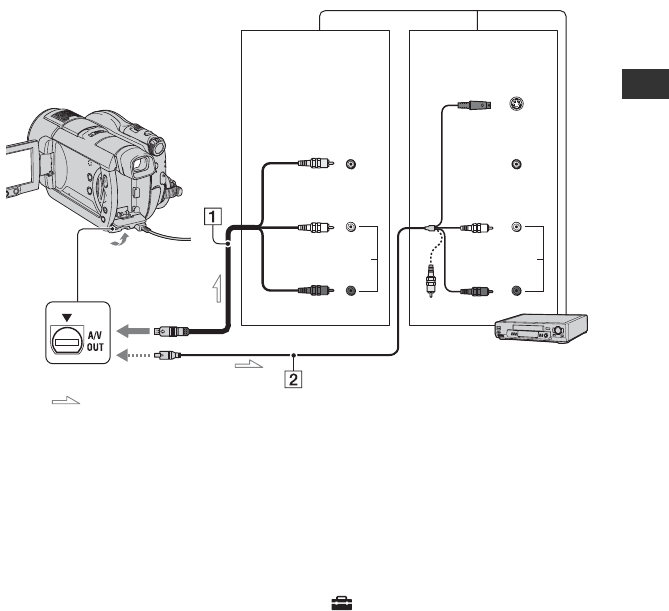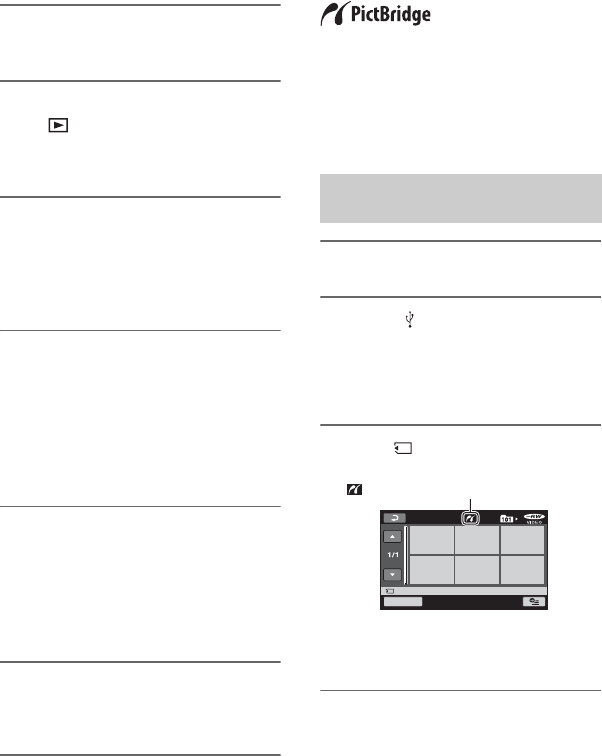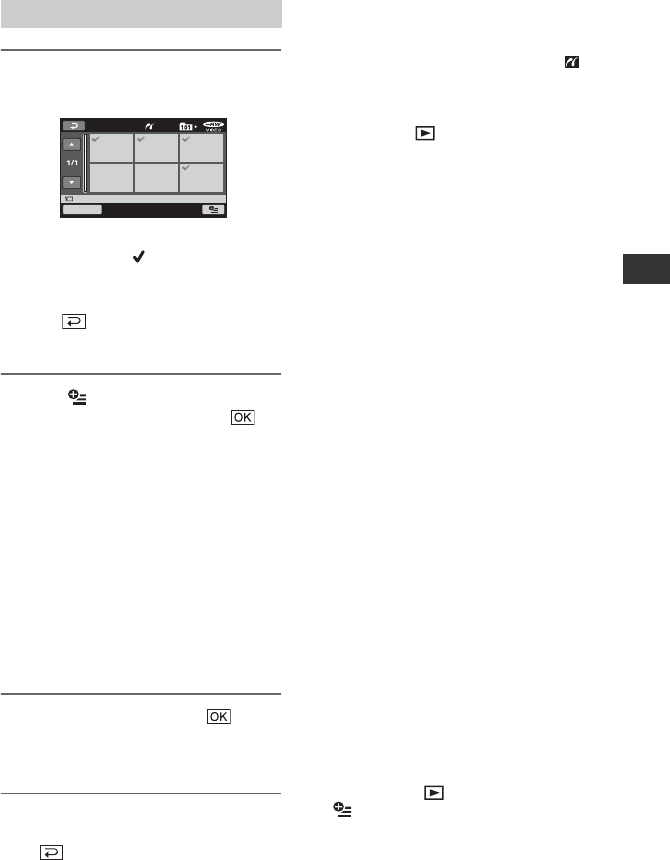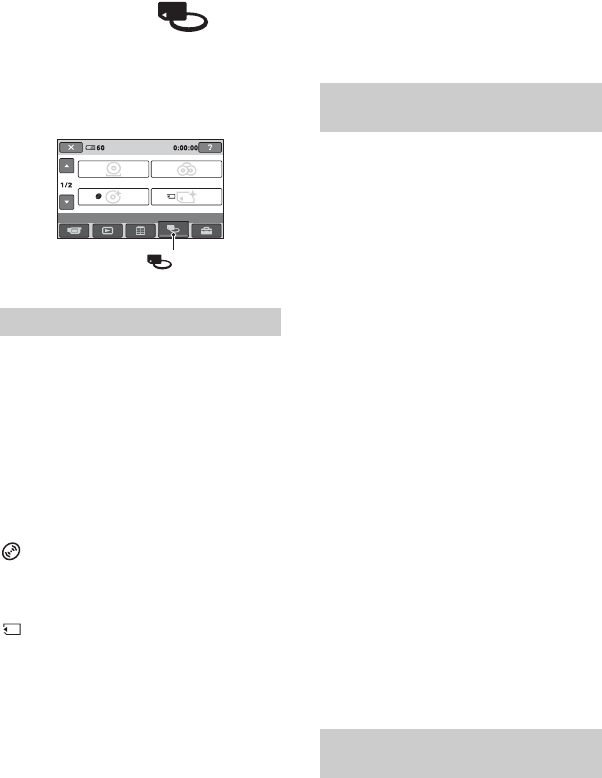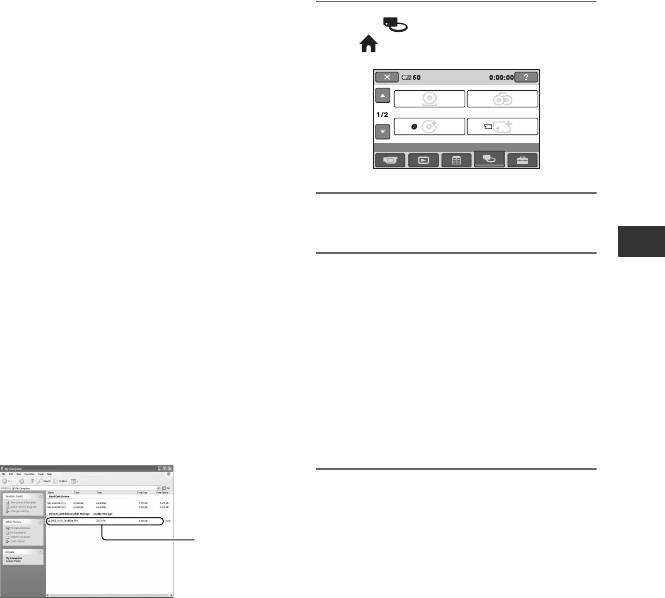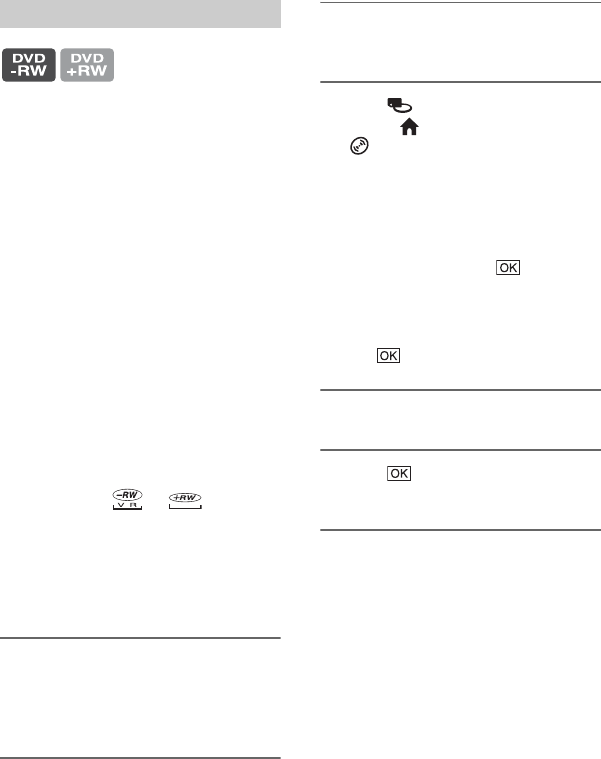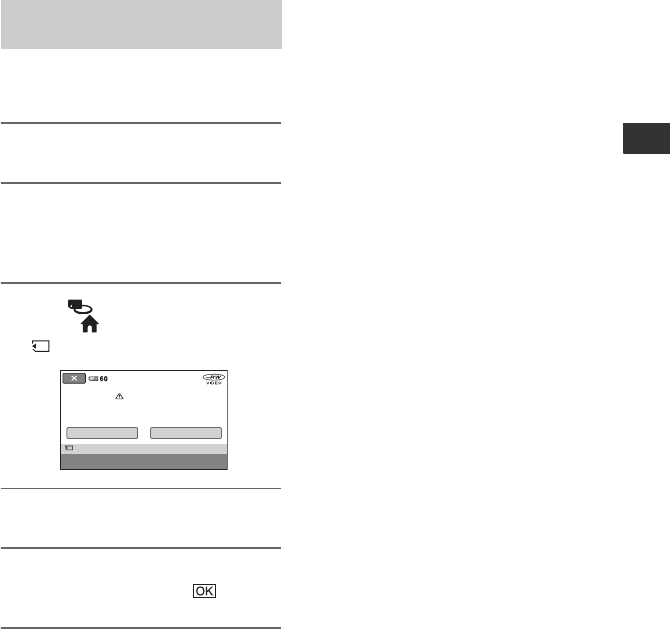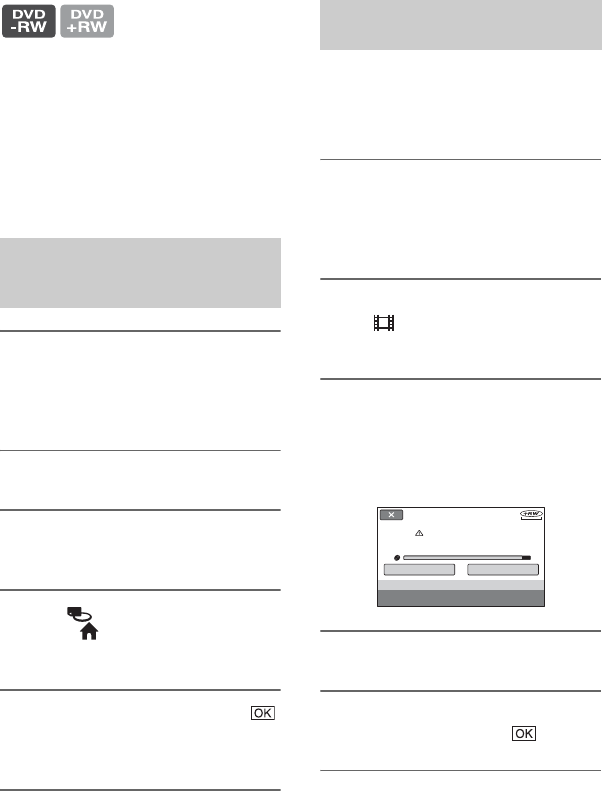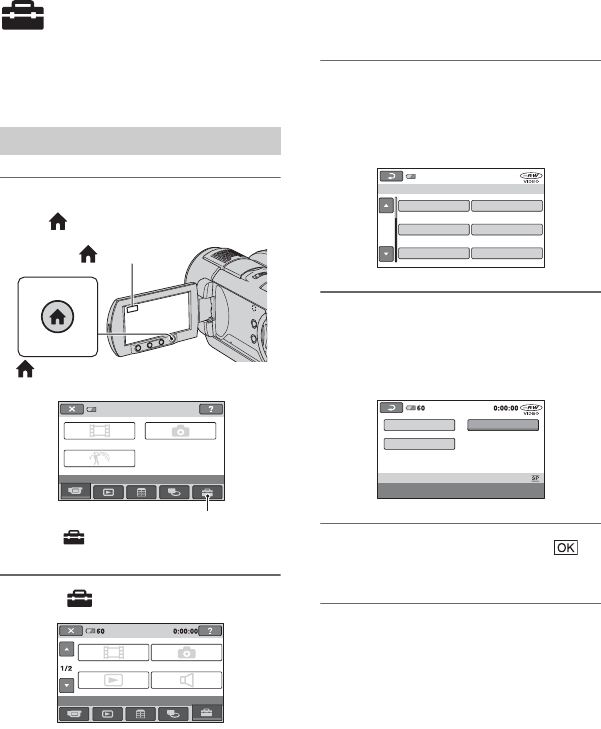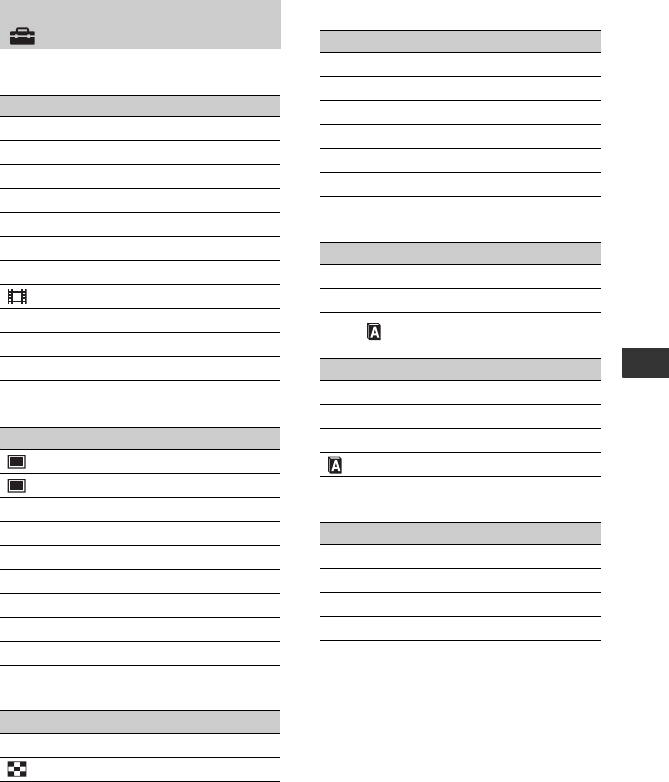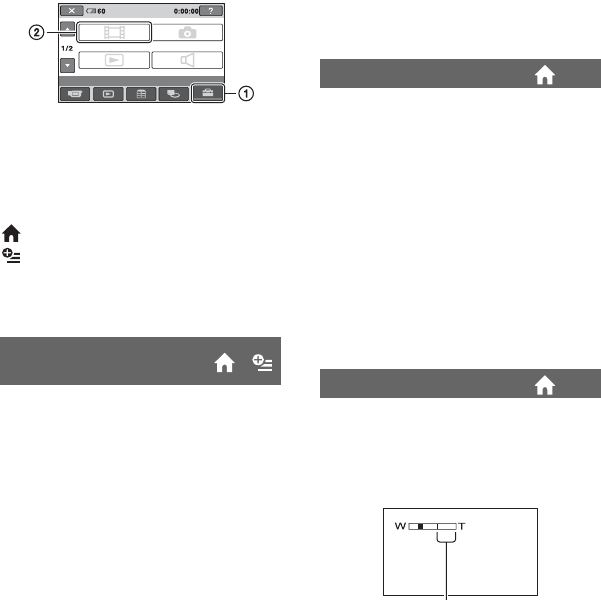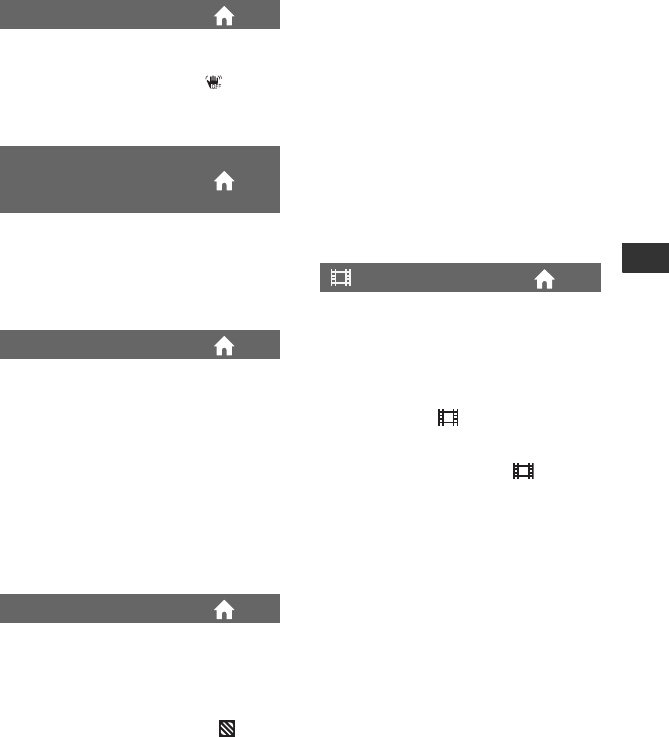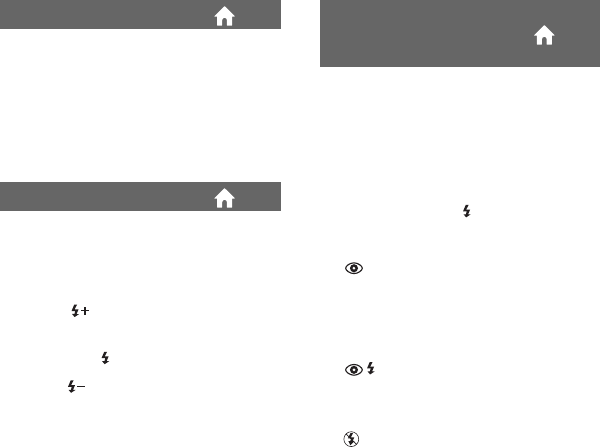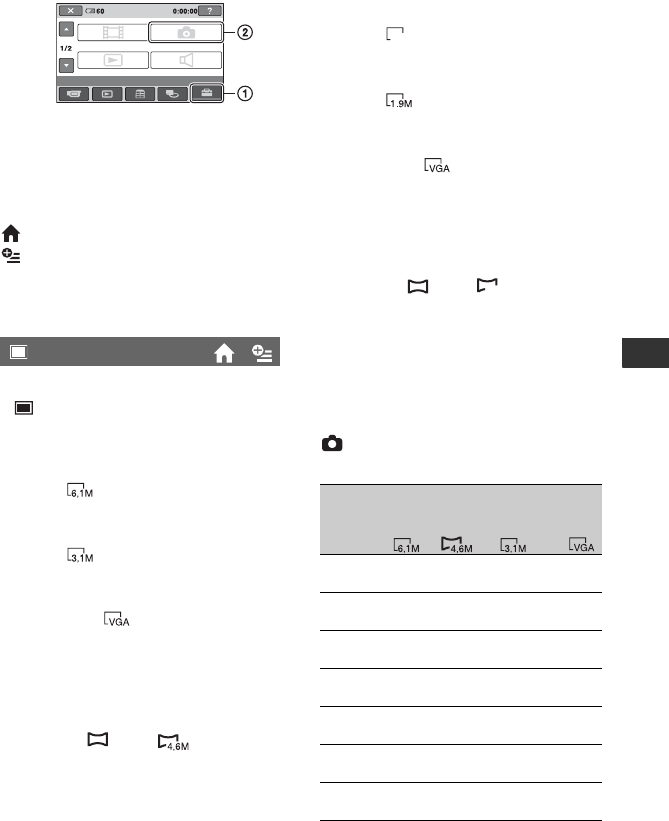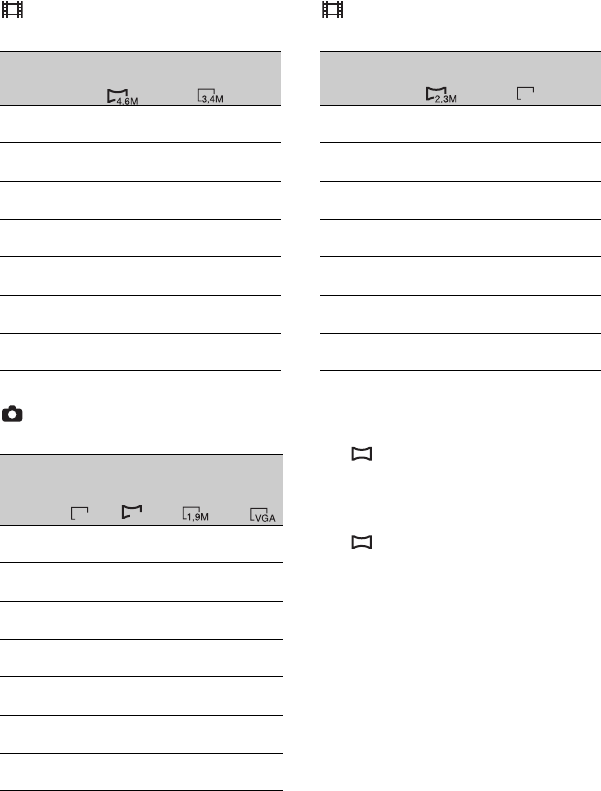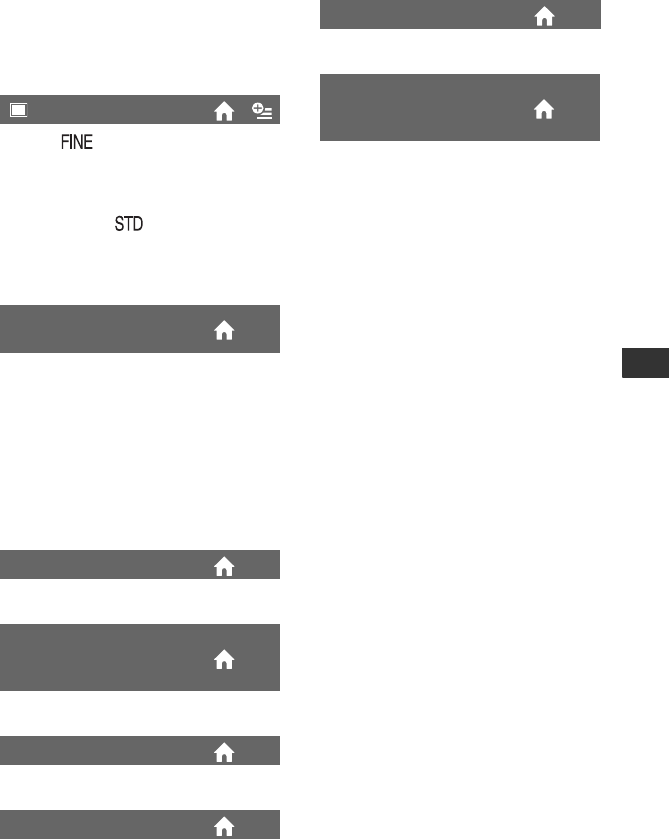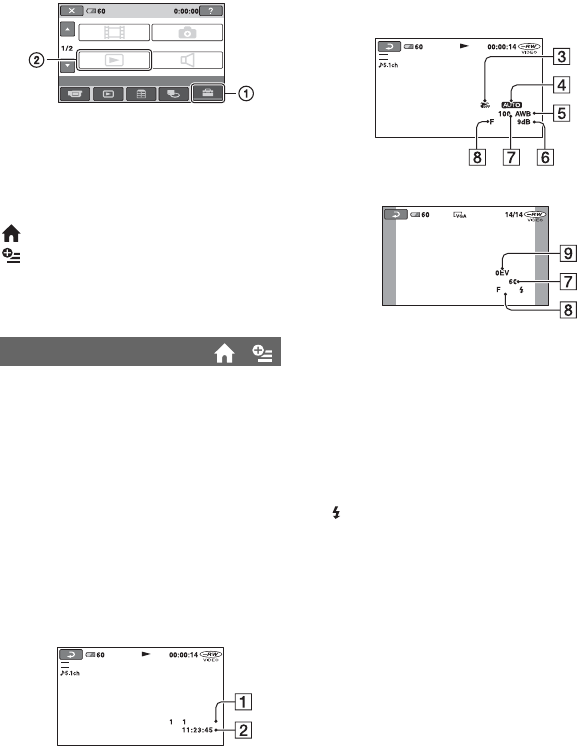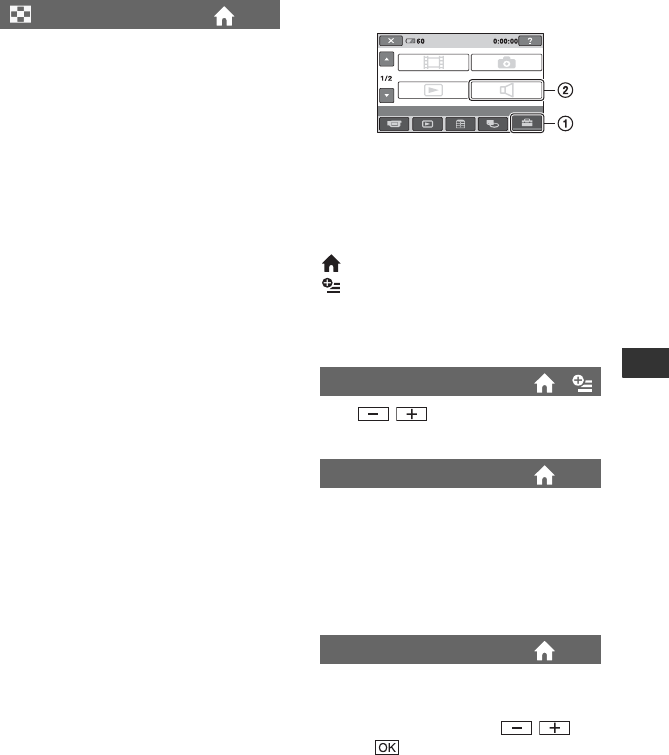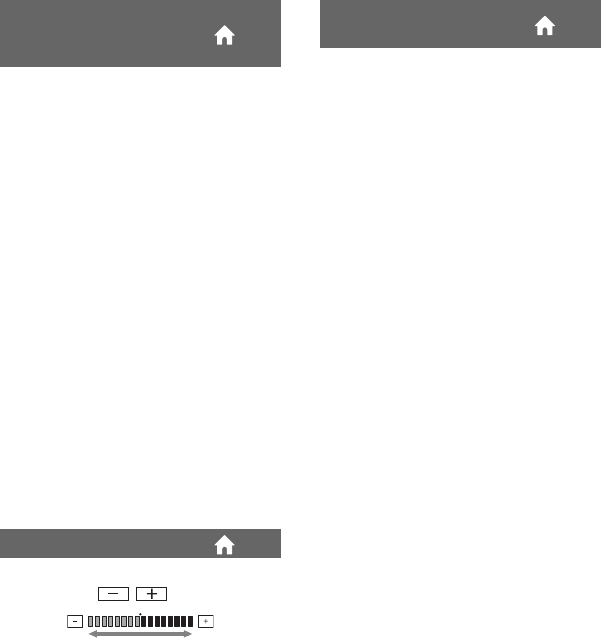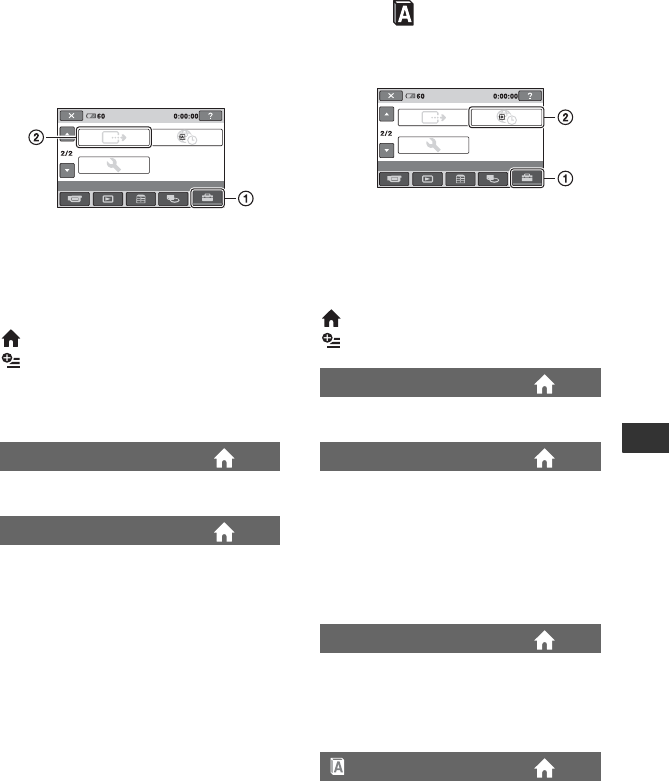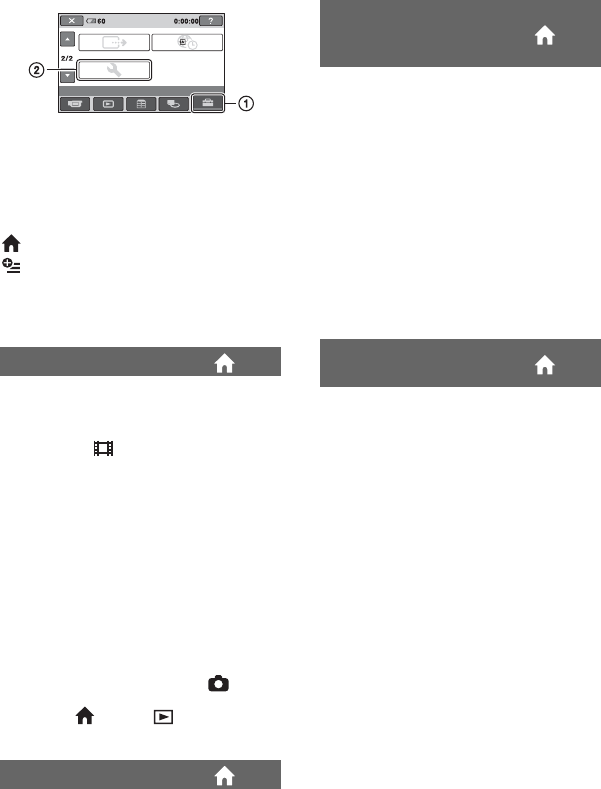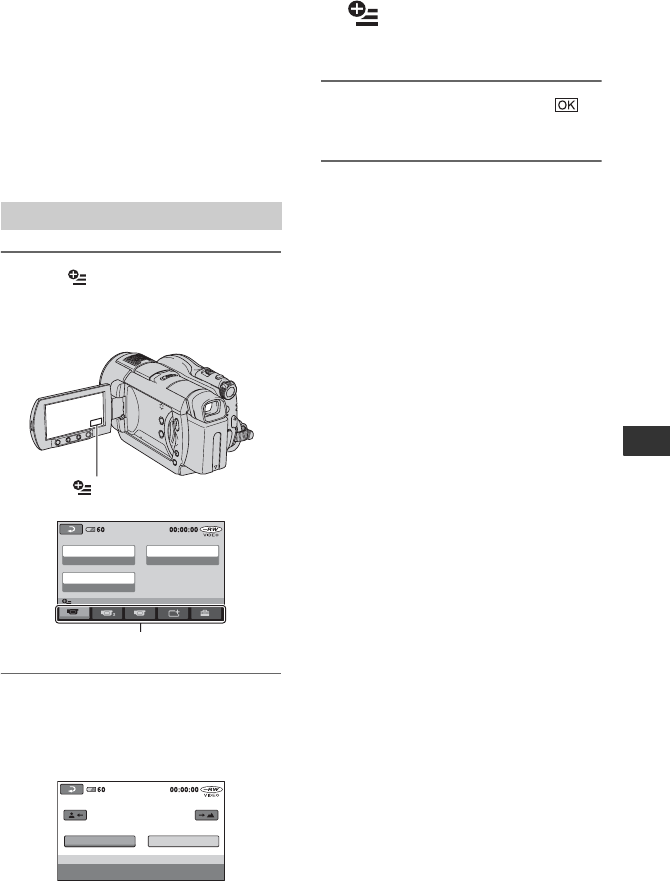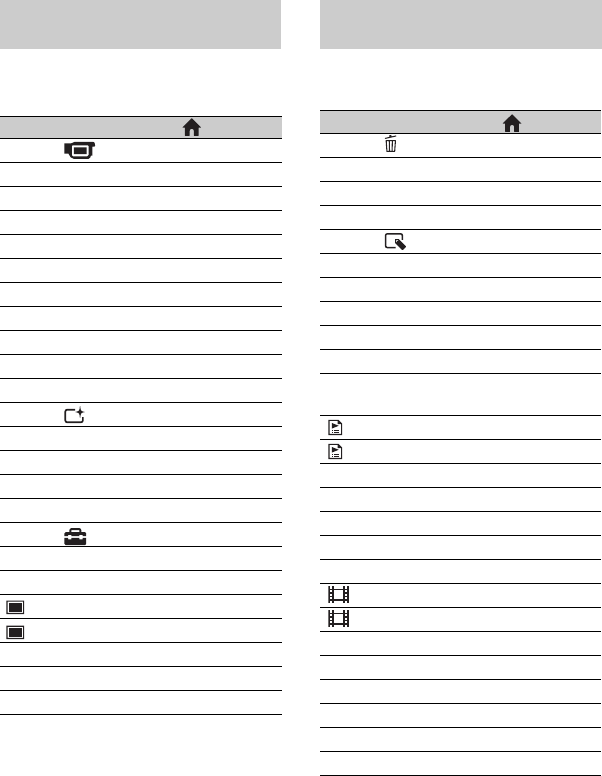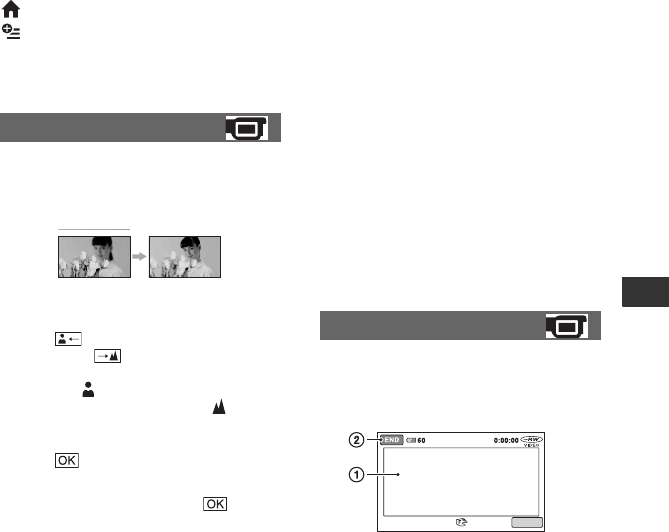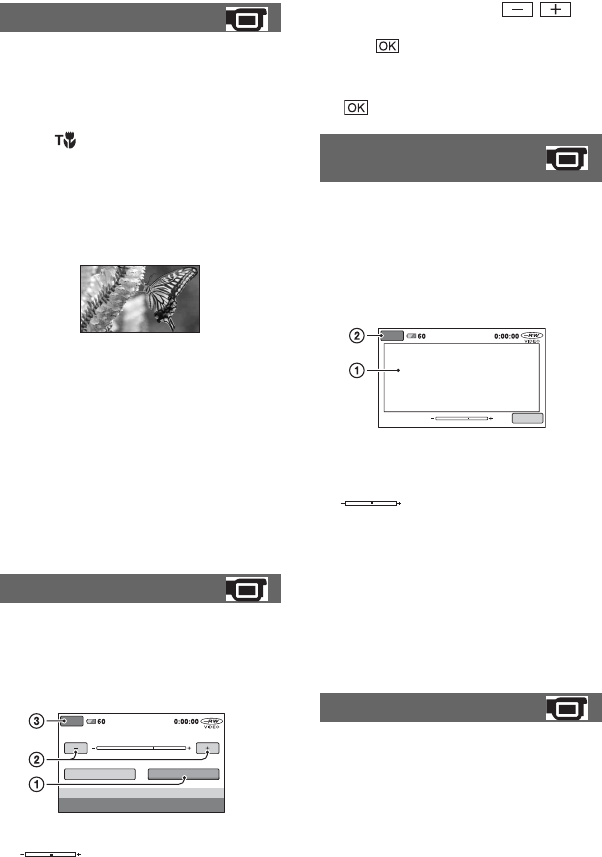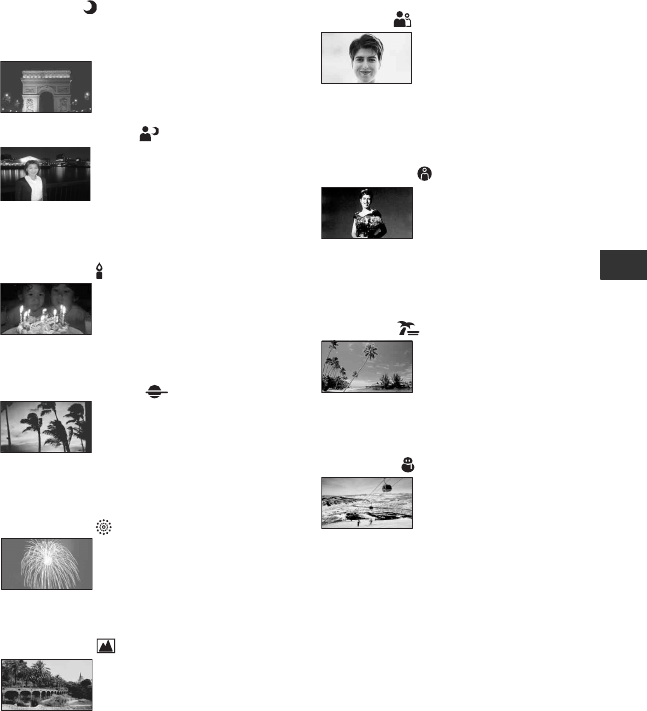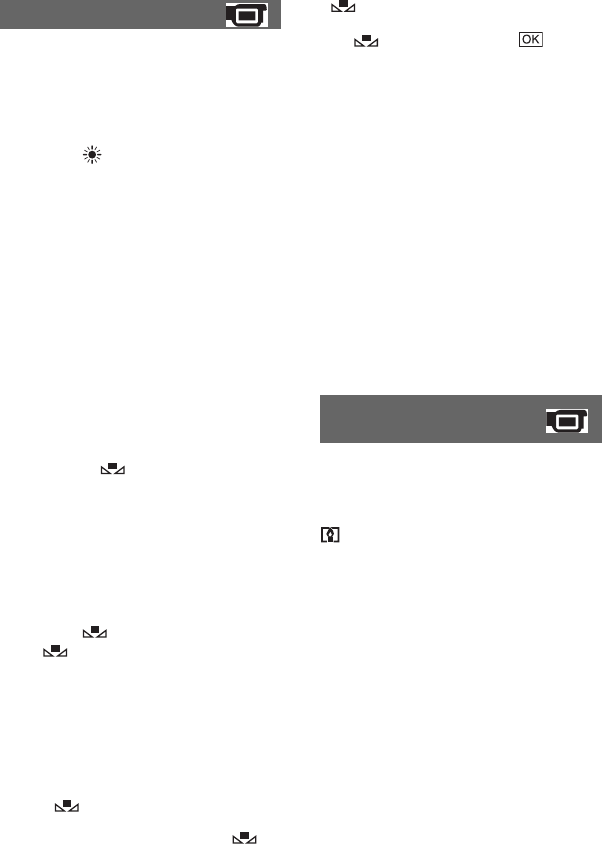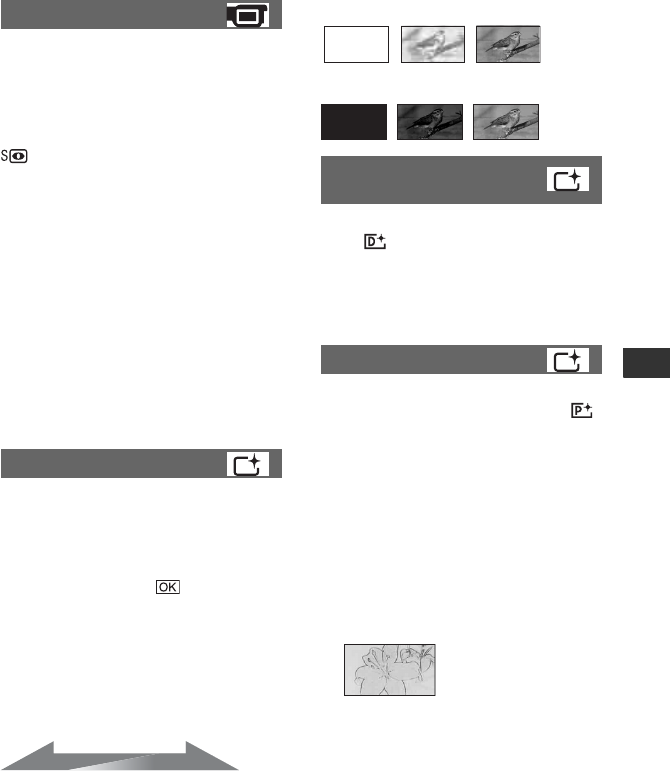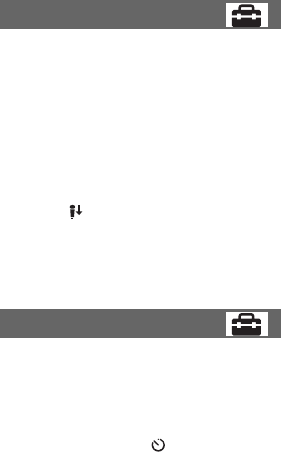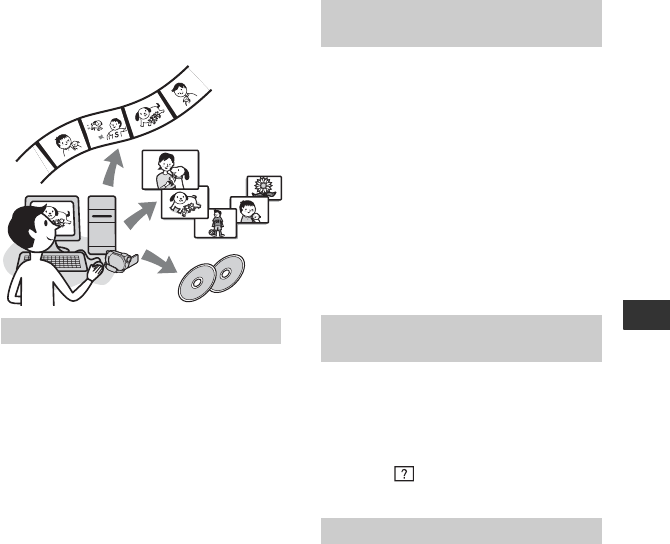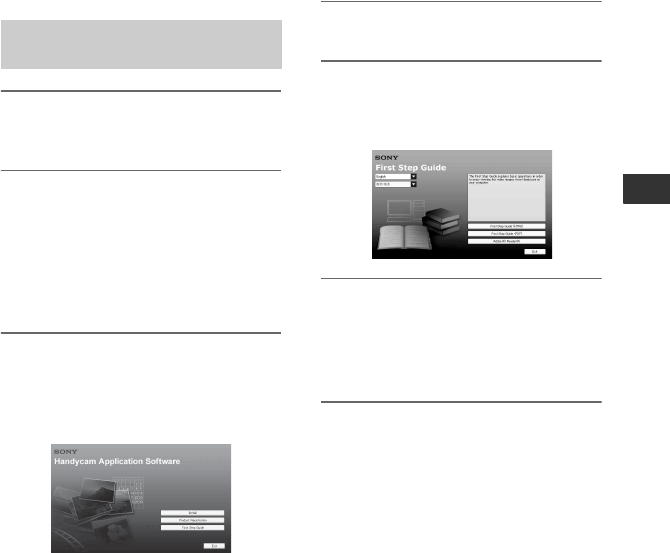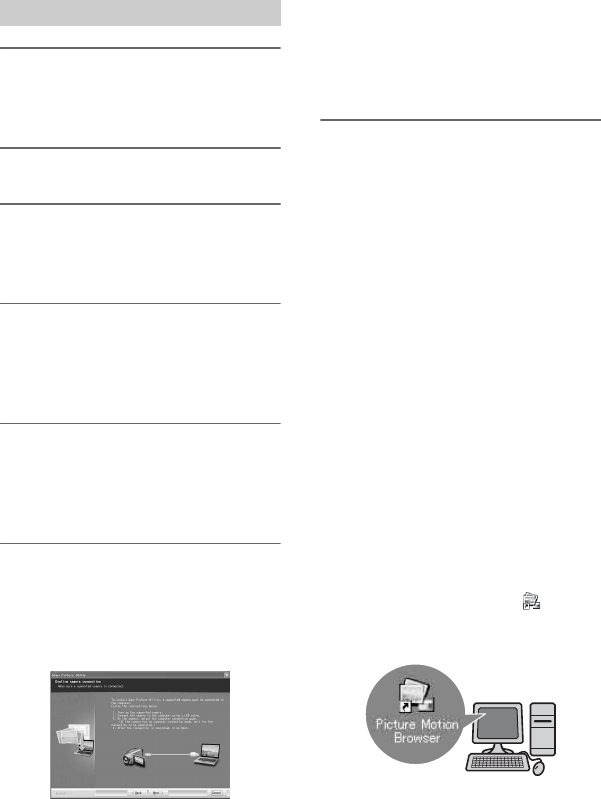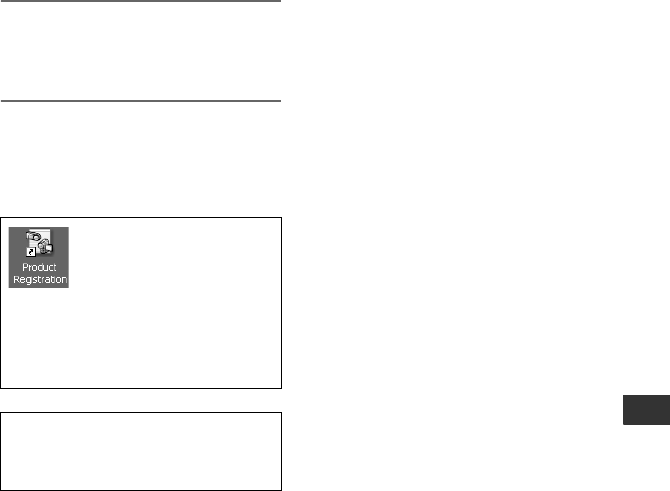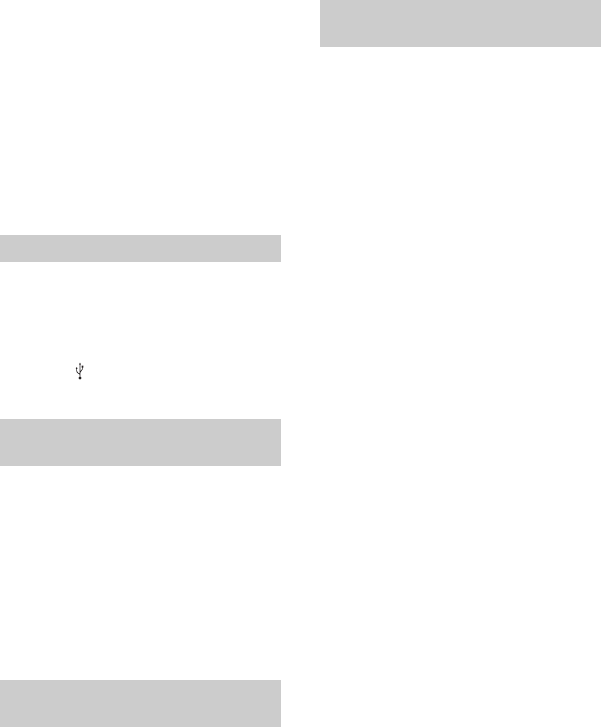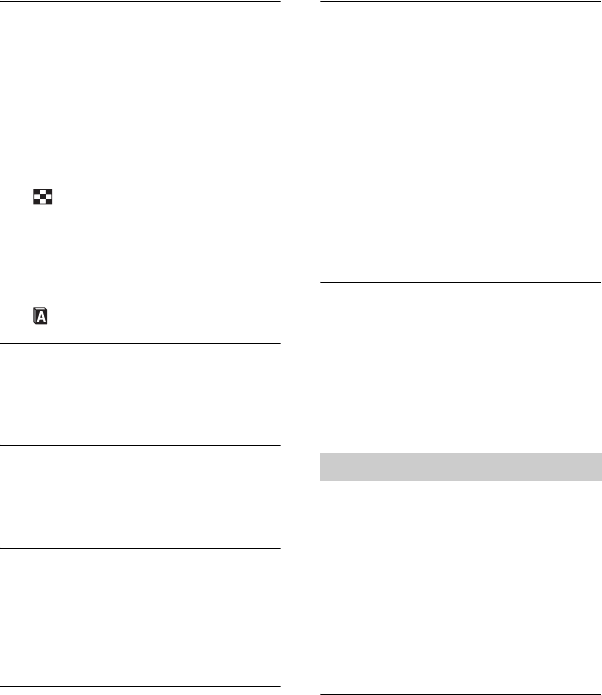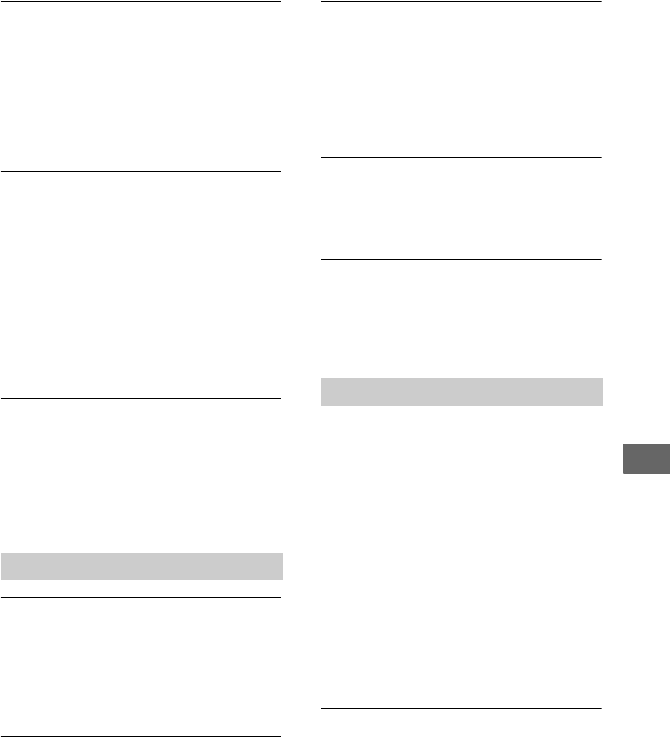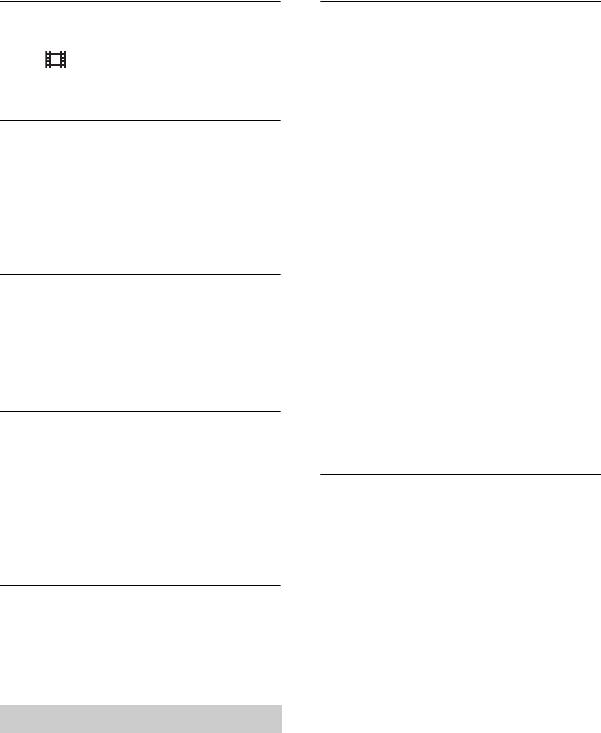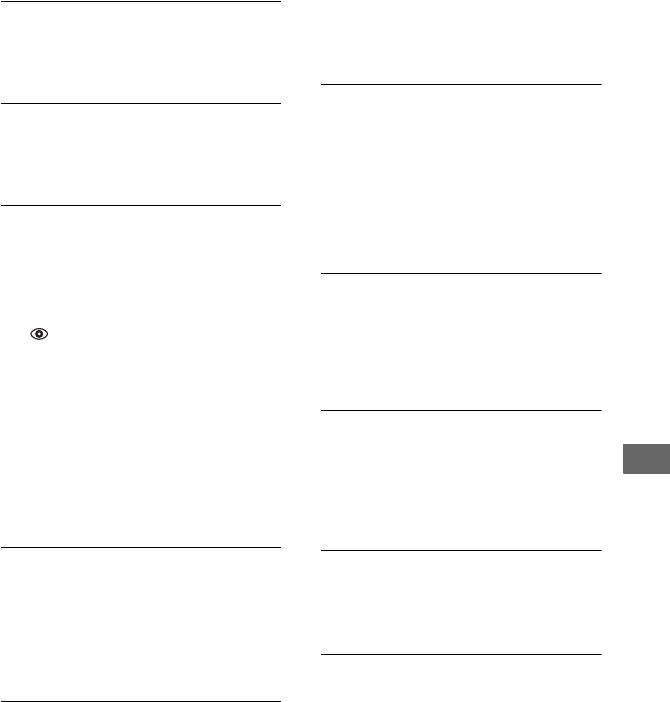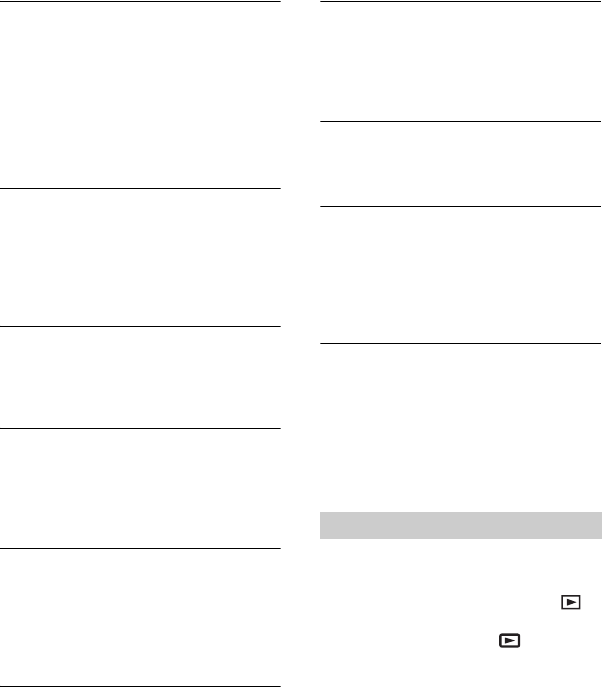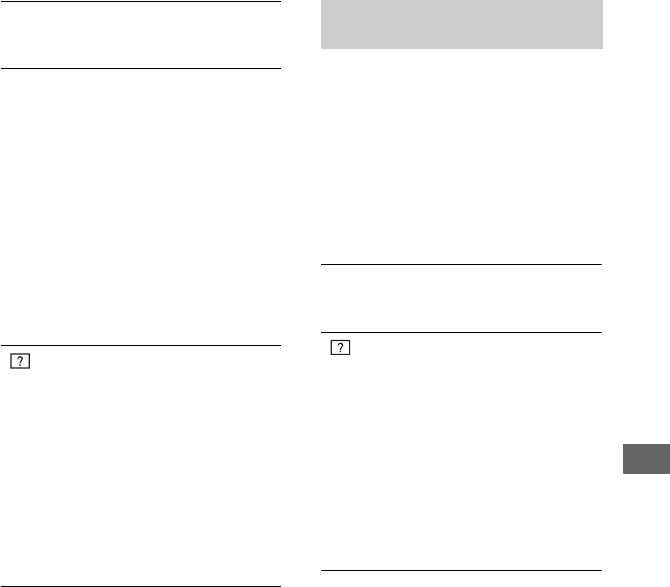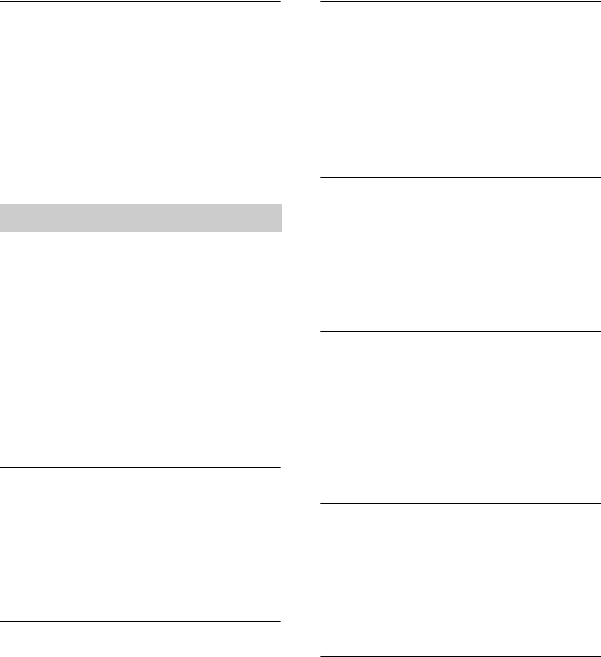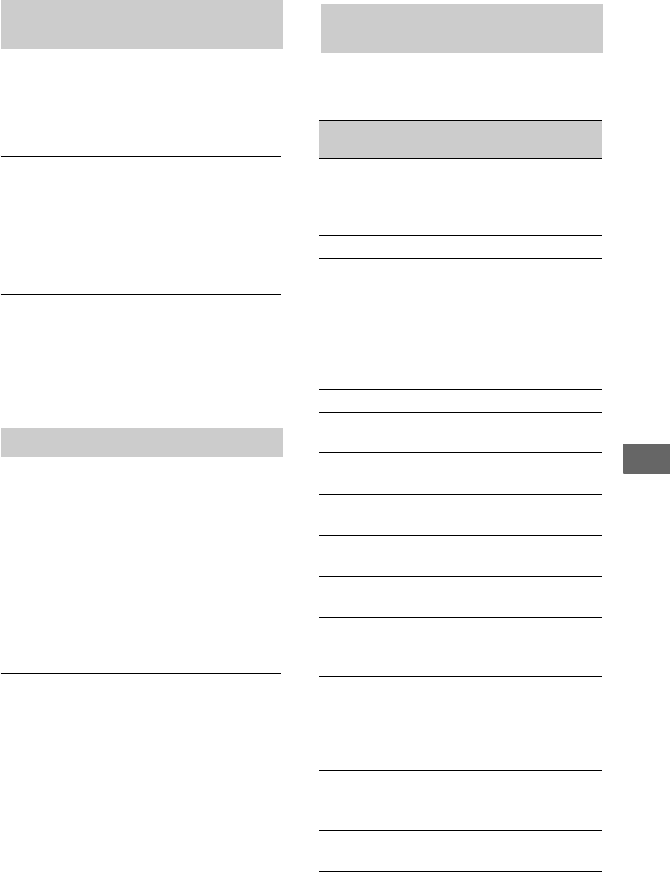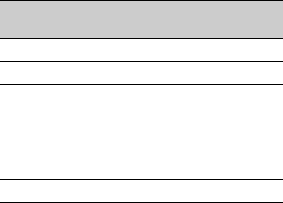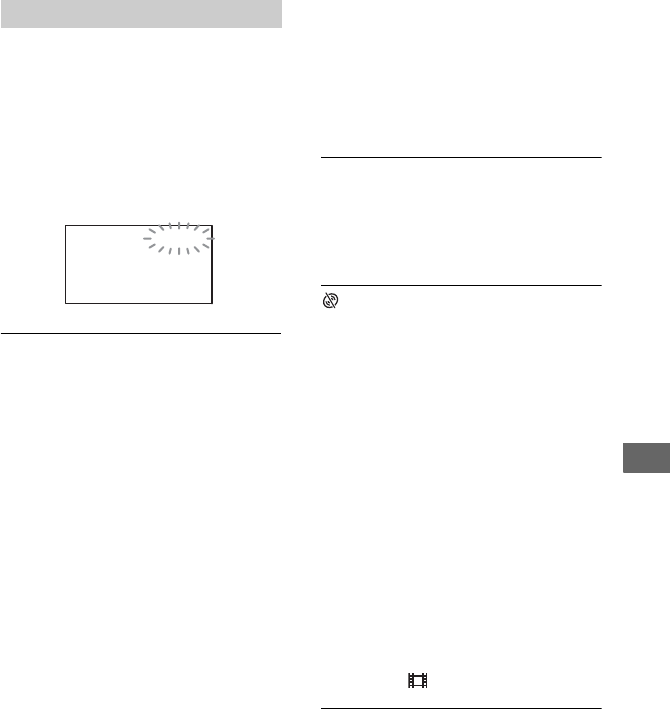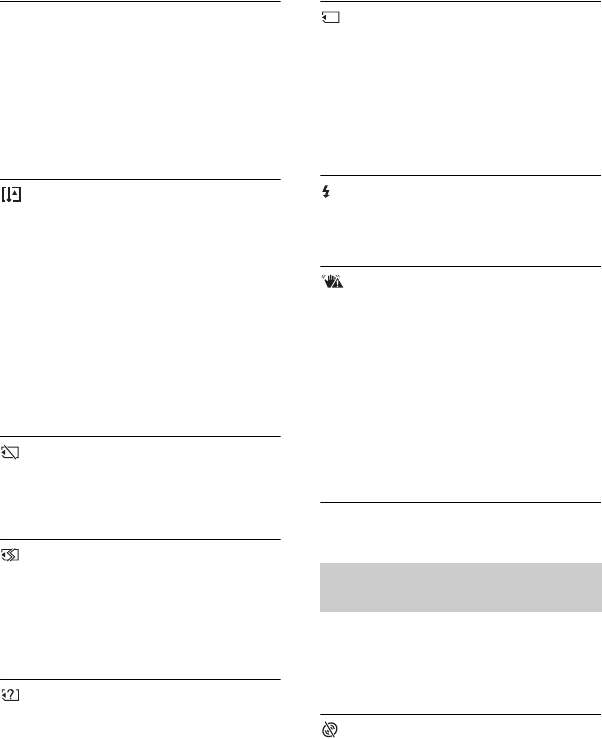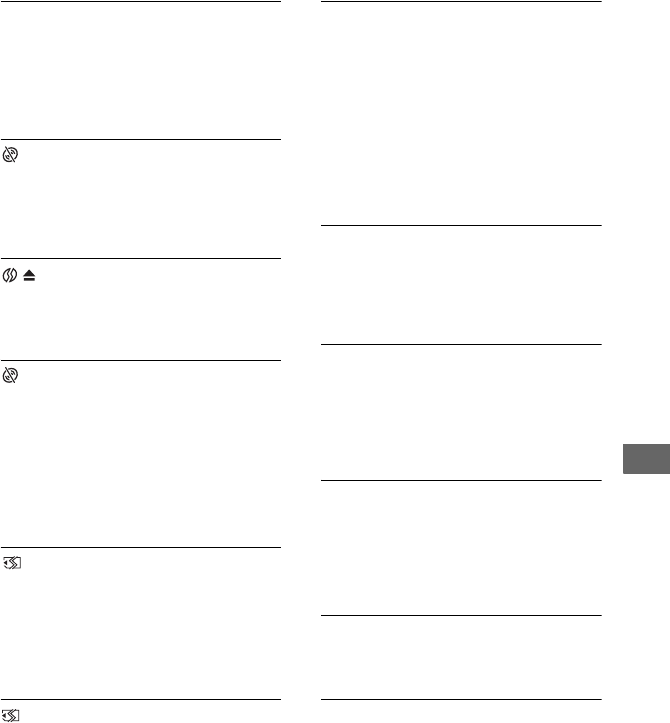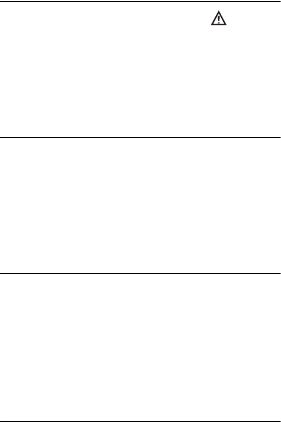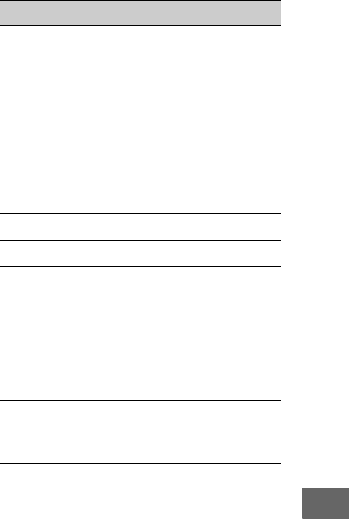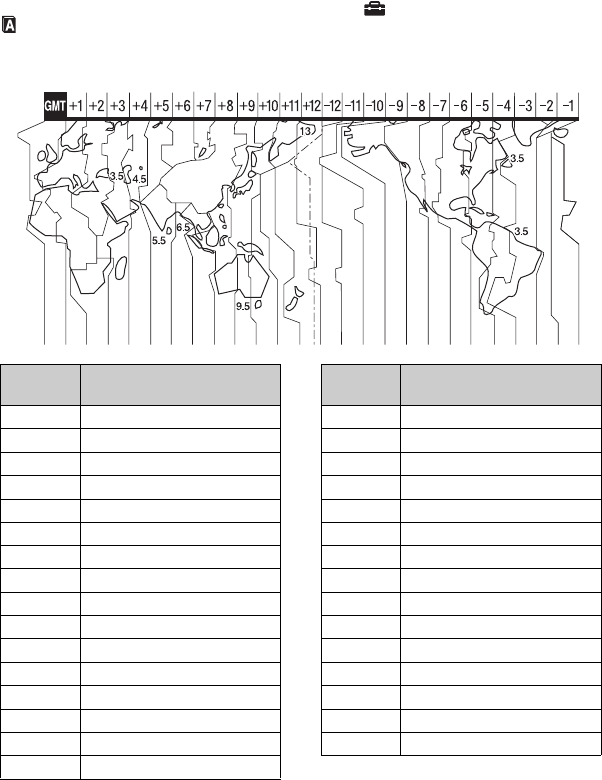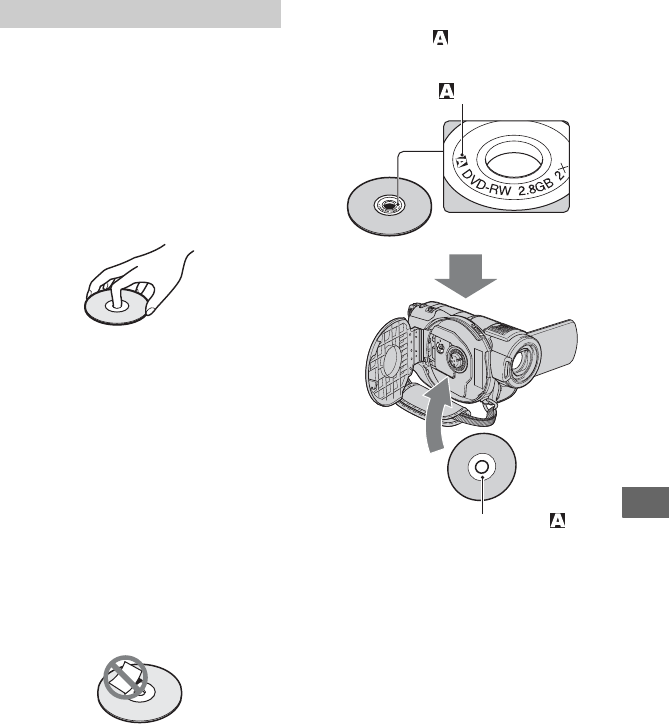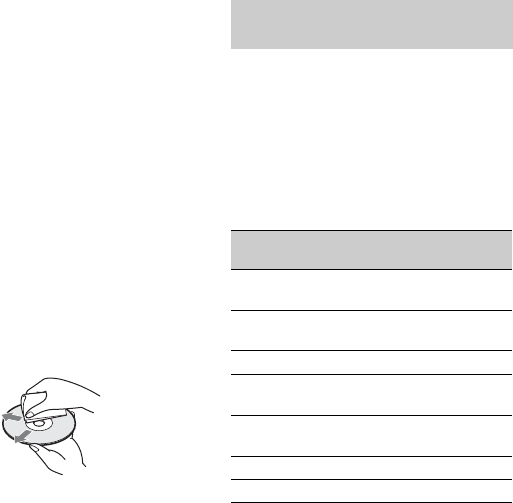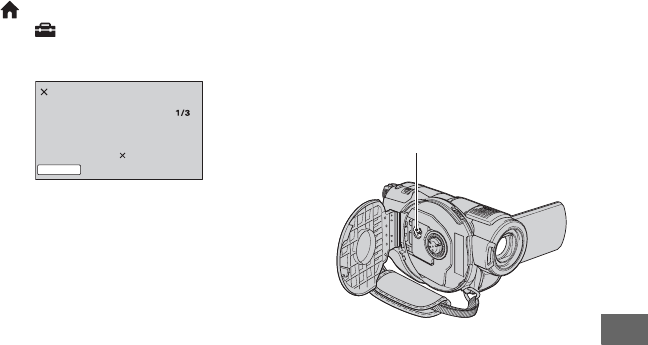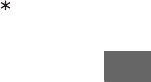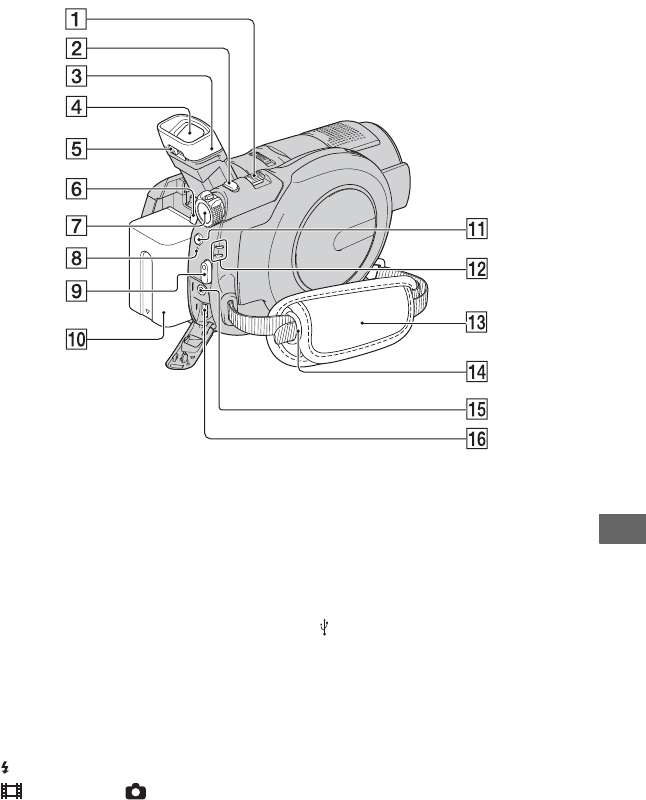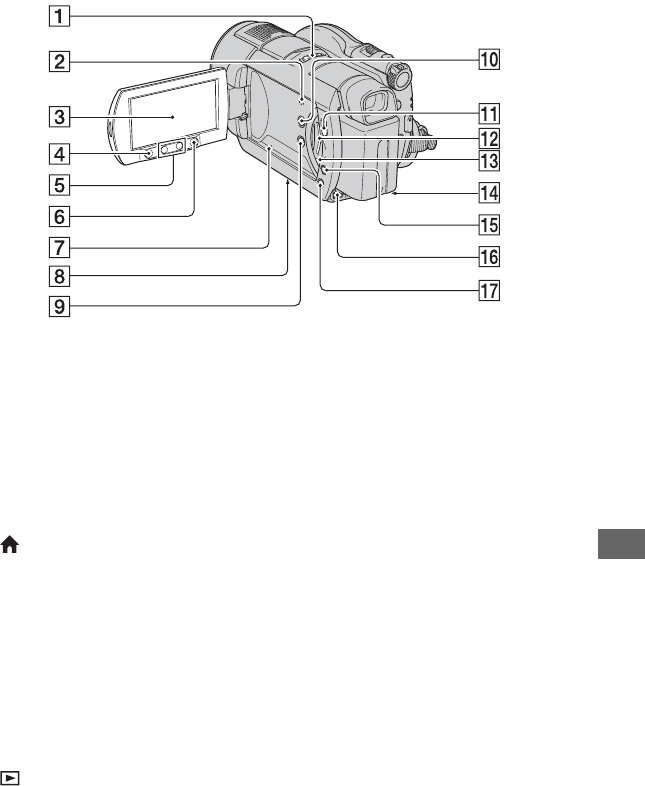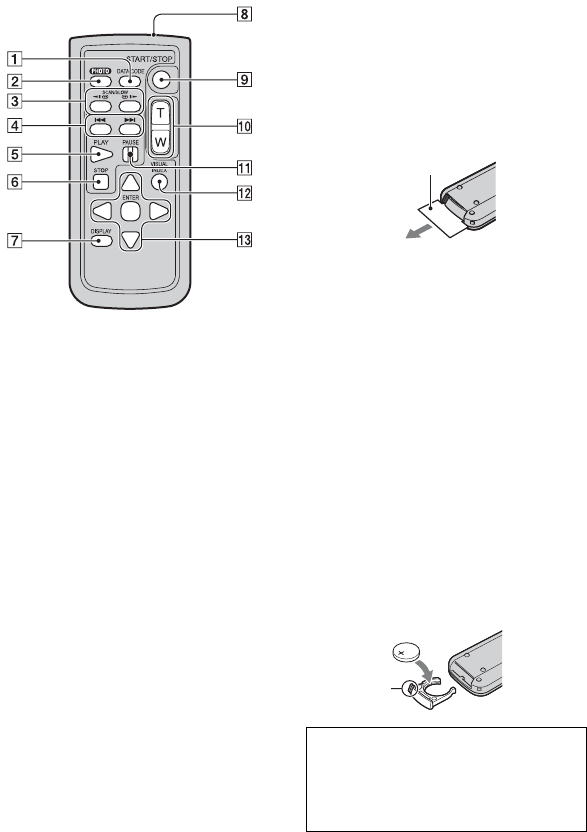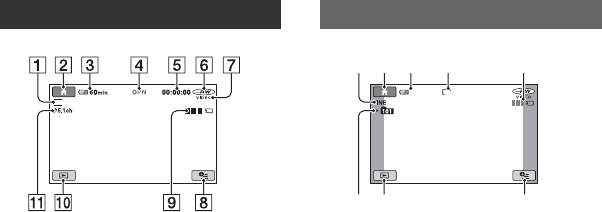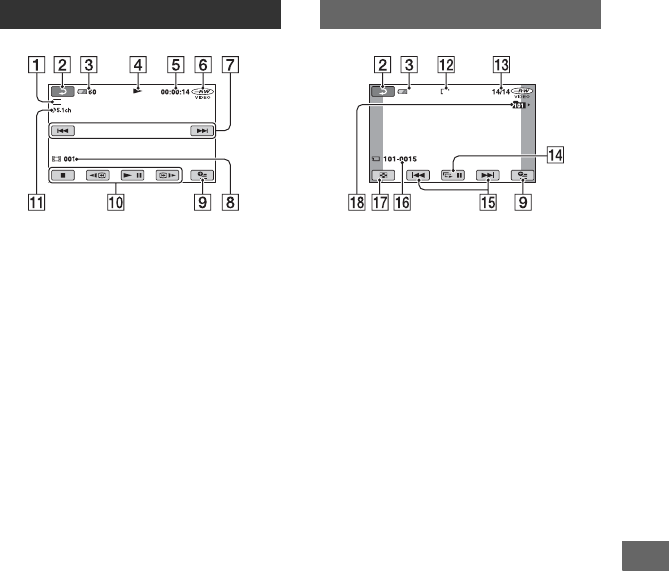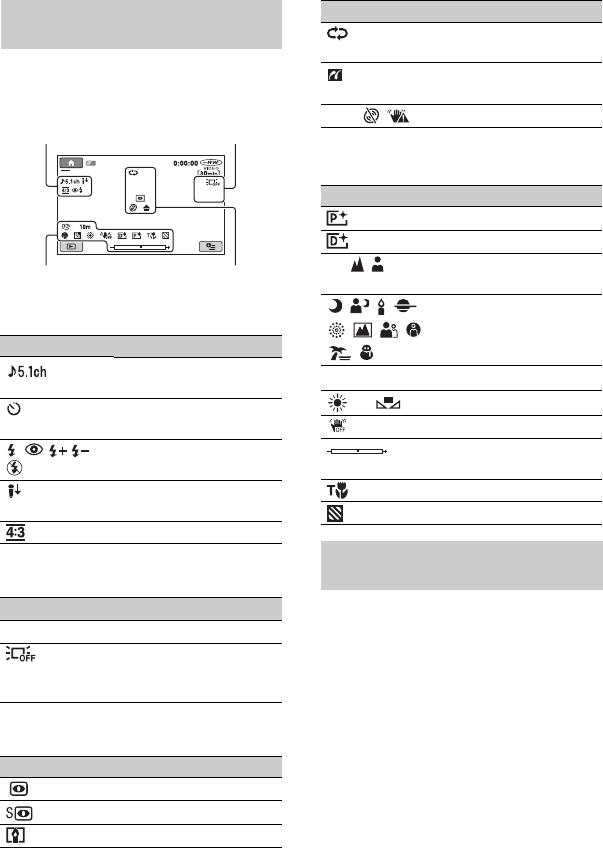126
Register
Numeriek
21-polige verloopstekker......42
5,1-kanaals surround-opname
..............................................33
8-cm DVD..............................9
A
Aanduidingen .....................124
Accu..............................19, 120
Achtergrondverlichting van het
LCD-scherm .........................24
Active Interface Shoe.........118
Afdrukken.............................54
Afspeellijst
Afspelen ..................29, 51
Maken............................50
Afspelen..........................28, 38
Afstandsbediening..............120
ALGEMENE INST. .............74
Auteursrecht ...................5, 116
AUTO LGZ.SLUITER
(automatisch langzame
sluitertijd) .......................65, 98
AUTOM. UIT (automatische
uitschakeling) .......................74
A/V-kabel.......................41, 53
B
B EFFECT (beeldeffecten)
........................................81, 98
BACK LIGHT................35, 93
BEELDFORM......................67
Beeldzoeker..........................24
BELICHTING................78, 97
Bijgeleverde items................18
BINNEN...............................80
Breedte-/hoogteverhouding
..............................................36
BUITEN ...............................80
BWRK..................................47
C
CAMERAGEGEV............... 70
CD-ROM ............................. 83
COLOR SLOW SHTR (Color
Slow Shutter) ................. 80, 97
Computer ............................. 83
Condensvorming................ 110
D
DATUM/TIJD ....... 23, 70, 124
DC IN-aansluiting................ 19
DEMOFUNCTIE................. 74
Diavoorstelling..................... 40
DIG EFFECT (digitale
effecten)......................... 81, 97
DIGITAL ZOOM ................ 64
Disc.............................. 25, 105
DISCINFO........................... 56
DISCSELECTIEGIDS......... 57
DISC/GEHEUG.BEH.
(categorie)............................ 56
DISPLAY............................. 73
Dolby Digital 5.1 Creator
..................................... 33, 125
Dual Rec .............................. 34
Dubbelzijdige disc ............. 105
DVD-menu........................... 46
DVD-R................................. 12
DVD-RW............................. 12
DVD-station......................... 57
DVD+R DL.......................... 12
DVD+RW ............................ 12
E
Easy Handycam ................... 28
EEN DRUK ......................... 80
Eerste kennismaking............ 88
Eerste kennismaking
................................. 83, 87, 88
EXTERNE CTRL................ 74
Extra opnamen ..................... 60
F
FADER...........................81, 97
FADER WIT ........................81
FADER ZWART..................81
FILMINST.CAMERA .........64
Finaliseren............................43
Flitser....................................34
FLITSNIVEAU....................66
FOCUS...........................77, 93
FORMAT
Disc ...............................58
"Memory Stick Duo" ....59
FOTO-INSTELL..................67
G
GEBIED INST. ....................73
Gebruiken in het buitenland
............................................103
GEGEVENSCODE......70, 124
Groothoek.............................33
H
Handgreepband.....................31
HOME MENU ...............15, 62
ALGEMENE INST.......74
FILMINST.CAMERA
.......................................64
FOTO-INSTELL...........67
INS.BLDWEERG......... 70
INS.GELUID/WRGV...71
KLOK/TAALINS. ........73
UITVOERINSTELL.....73
HQ ........................................64
I
InfoLITHIUM ....................108
Informatie over de accu........20
Installeren.............................85
INSTELLINGEN (categorie)
..............................................62
INS.BLDWEERG. ...............70